关于此版本
了解适用于 Windows 的 Citrix Workspace 应用程序的新功能、增强功能、已修复的问题以及已知问题。
注意:
- 正在寻找技术预览版中的功能? 我们整理了一份清单,这样您就可以在一个地方找到这些功能。 请探索技术预览版中的功能页面,并使用随附的链接共享您的反馈。
- Workspace 用户界面会定期更新新增功能。 有关 Workspace 用户界面的新增功能的详细信息,请参阅 Workspace 用户界面的新增功能。
2503.10 中的新增功能
注意:
如果系统中未安装 .NET 或者系统中安装的版本低于 8.0.15,Citrix Workspace 应用程序将安装 .NET 版本 8.0.15。
如果您安装了 .NET 的任何受支持的更高版本,Citrix Workspace 应用程序将与可用的最高 .NET 版本(最高版本为 8.x)兼容。
用于提高音频性能的音频质量增强器
自版本 2503.10 起,默认为自适应音频启用音频质量增强器。
音频质量增强器可在短暂的网络中断期间保持清晰的音频。 此功能可适应网络条件,以确保播放和录制期间音频性能的一致性。
注意:
使用 GACS 安排自动更新
现在可以定义和安排必须使用 Global App Configuration Service (GACS) 执行自动 Citrix Workspace 应用程序更新的时间范围。
- 定义自动更新的时间范围:管理员现在可以在其 Windows 设备上的任何首选时间安排 Citrix 产品的自动更新。 在此指定时间内,软件会自动更新,或者用户会收到可用更新的通知。
- 管理自动更新版本和推出期限:管理员可以为特定版本的 Citrix Workspace 应用程序安排一个方便的开始日期和推出期限,在此期间将自动更新设置为推出给最终用户。 此功能使其能够确定推出日期,最大限度地减少对最终用户的干扰,并改进用户体验。
有关详细信息,请参阅定义自动更新的时间范围以及管理 Citrix Workspace 应用程序的自动更新版本和推出期限文档。
2503.10 中已修复的问题
-
使用组策略对象或 Global App Configuration Service 策略隐藏连接中心时,它可能仍会出现在 Citrix Workspace 应用程序系统托盘选项中。 [CVADHELP-28722]
-
使用 CyberARK 打开虚拟桌面时,您可能会收到“LaunchBox Com Error: Class not registered”(LaunchBox Com 错误: 类未注册)弹出消息。 [CVADHELP-28177]
-
Citrix Workspace 应用程序可能会阻止 Dell Optimizer 监视注册表值。 [CVADHELP-28035]
-
当 Citrix Workspace 应用程序配置为使用 GACS 安装时,Zoom 或 Webex 插件可能无法在添加应用商店过程中安装。 [CVADHELP-28298]
-
管理员在用户已安装 Citrix Workspace 应用程序的计算机上安装该应用程序时,用户的 Citrix Workspace 应用程序快捷方式以及任何已发布的应用程序或桌面快捷方式都会保留在系统中。 [CVADHELP-27513]
-
在已加入 Azure AD 的计算机上,以 UPN 格式指定用户名时,登录 Citrix Workspace 应用程序可能会失败。 [CVADHELP-27968]
-
您可能会注意到,打开应用程序时 Citrix Workspace 应用程序不断旋转。 如果帐户配置不完整且 AuthManLiteSupport 注册表设置为 false,则会出现此问题。 [CVADHELP-28073]
-
当 App Protection 服务运行时,某些 Windows 启动服务可能会由于兼容性问题而崩溃或无法启动。 此问题影响适用于 Windows 的 Citrix Workspace 应用程序版本 2405 及更高版本。 [CVADHELP-28148]
-
使用 Global App Configuration Service 自定义域时,您可能无法使用代理服务器向 Citrix Workspace 应用程序进行身份验证。 [RFWIN-37893]
-
如果安装了 .NET Desktop Runtime 9.0.5,Citrix Workspace 应用程序 2409.10 或更高版本可能会在会话启动后意外终止,系统托盘图标中仅留下“打开”和“退出”选项。 有关解决此问题的详细信息,请参阅知识共享文章 CTX693370。 [RFWIN-38588]
-
在 Citrix Workspace 应用程序版本 2503–2503.2 中使用 Microsoft Office 应用程序(例如 Microsoft Excel)进行复制和粘贴时可能会遇到问题。 [HDX-88750]
-
在 Citrix Workspace 应用程序版本 2503–2503.2 中从 Linux Chrome 浏览器或在 VDA 会话之间复制和粘贴文本时可能会遇到问题。 [HDX-88060]
-
如果选择了 Desktop Viewer 工具栏或聚焦于该工具栏,然后按 Alt+F4(用于关闭应用程序的默认 Windows 快捷方式),该工具栏可能会关闭。 虽然此操作不会影响您的会话,但 Desktop Viewer 工具栏可能不再可见。 [HDX-88180]
-
使用剪贴板将文件从在版本 1912 上运行的打开的 VDA 会话直接复制到在任何版本上运行的另一个 VDA 会话可能会失败。 但是,支持将文件从较新的 VDA 版本复制到较旧的版本(例如 1912)。 [HDX-88057]
-
使用 Citrix Workspace 应用程序 2503 时,在 VDA 版本 1912 LTSR 上复制或粘贴文件可能会失败。 [HDX-87963]
-
使用切换桌面功能引入窗口模式 ICA 会话(桌面或应用程序)时,会话窗口可能会保持在“最顶层”状态。 这使得会话窗口位于所有其他窗口之上,使得用户难以与其后面的其他应用程序或桌面元素进行交互。 [HDX-87102]
-
Desktop Viewer 工具栏可能会导致会话失去焦点并停留在其他应用程序窗口后面。 解决方法是单击会话窗口将其置于前台。 [HDX-85277]
-
Desktop Viewer 工具栏中的设备列表或连接中心中的设备选项卡可能需要几秒钟才能枚举。 [HDX-85988]
-
使用命令行参数
/AllowDesktopLockOnMachine和/EnableDesktopLockForAllStandardUsers将启用了 Desktop Lock 的早期版本的 Citrix Workspace 应用程序升级到版本 2503.1 或 2503.2 时,系统可能会卡在用户登录屏幕。 [RFWIN-38717] -
与 Citrix Workspace 应用程序 2503 一起安装时,deviceTRUST 23.1 客户端扩展程序可能会不正确加载。 [DEVTRUST-42]、[DEVTRUST-69]
-
使用 deviceTRUST 时,显示器的供应商、产品和序列号可能会丢失。 [DEVTRUST-53]
-
使用 deviceTRUST 时,您可能无法识别某些设备的 Intune MDM 属性。 [DEVTRUST-54]
-
您可能会注意到,如果未在 deviceTRUST 中使用地理编码提供程序,该位置所在的国家/地区将不可用。 [DEVTRUST-97]
-
当用户在虚拟会话中首次登录时,deviceTRUST 客户端扩展程序可能会显示活动的设置弹出窗口。 [DEVTRUST-98]
2503.10 中的已知问题
-
在适用于 macOS 的 Citrix VDA 本 2503 及更早版本中,在启用了 EDT 有损功能的适用于 macOS 的 Citrix VDA 与适用于 Windows 的 Citrix Workspace 应用程序一起使用音频的环境中使用音频时,会话可能会变得无响应,尤其是在启用了音频质量增强器时。 适用于 Windows 的 Citrix Workspace 应用程序版本 2503.10 及更高版本默认启用音频质量增强器。 作为一种解决方法,您可以在适用于 macOS 的 Citrix VDA 中禁用 EDT 有损功能或还原到 Citrix Workspace 应用程序的早期版本。 [MACVDA-3423]
-
只有 Citrix Enterprise Browser 更新可用时,在自动更新弹出窗口中选择关闭并更新可能不会关闭或断开 ICA 会话。 但是,更新仍在后台继续。 [RFWIN-38650]
-
当主显示器的 DPI 与辅助显示器不同时,“自定义布局”窗口可能会出现错位或部分隐藏的情况。 单击“自定义布局”窗口可将其还原到正常状态。 [HDX-90120]
-
当本地应用程序访问 (LAA) 会话断开连接时,您可能不会收到“断开桌面窗口连接”通知。 [HDX-89783]
-
以非管理员用户身份安装 Citrix Workspace 应用程序并启用本地应用程序访问 (LAA) 时,Desktop Viewer 可能会在窗口模式下间歇性消失。 在全屏模式下,Desktop Viewer 的弹出选项可能会很快消失。 [HDX-89785]
-
如果同时启用了文件复制功能,则从 Linux VDA 上的某些应用程序复制图像可能会失败。 [HDX-89930]
注意:
有关早期版本中的问题的完整列表,请参阅已知问题。
早期版本
本部分内容提供了有关我们根据 Citrix Workspace 应用程序的生命周期里程碑支持的早期版本中的新增功能和已修复的问题的信息。
2503.2
新增功能
此版本解决了有助于改进整体性能和稳定性的几个问题。
已修复的问题
-
使用 Citrix Workspace 应用程序 2503 时,在 VDA 版本 1912 LTSR 上复制或粘贴文件可能会失败。 [HDX-87963]
-
如果
HKLM\SOFTWARE\Microsoft\Windows NT\CurrentVersion\Winlogon\UserInit包含多个进程或应用程序,则启用或禁用 Desktop Lock 功能可能会覆盖UserInit值。 因此,配置为使用UserInit启动的其他应用程序可能会删除并且可能无法启动。 [RFWIN-38453]
2503.1
新增功能
此版本解决了有助于改进整体性能和稳定性的几个问题。
已修复的问题
- 如果 TCP 端口 139 或 445 被阻止,客户端映射的网络打印机可能无法在 HDX 会话中使用。 [HDX-87595]
- 连续启动多个已发布的应用程序时,即使在会话完成启动后,启动进度提示仍可能保持可见。 [CVADHELP-27440]
- 当两个不同的网关具有相同的主机名,并且您在主机文件中切换网关 IP 时,StoreFront Citrix 快捷方式可能会无限旋转而不下载 ICA 文件。 [CVADHELP-27308]
2503
新增功能
- 客户端图形优化
- Citrix Workspace 应用程序中的永久会话
- 增强的 Desktop Viewer 工具栏
- Desktop Viewer 工具栏上的连接强度指示器增强功能
- 多显示器布局选择
- Desktop Lock 或“引导至 VDI”功能的增强功能
- 简化的 SSON
- deviceTRUST 与 Citrix Workspace 应用程序的无缝集成
- 自动更新的增强功能
- 仅为活动用户启用自动更新
- 增强了 Citrix Workspace 应用程序与 App Protection 的安装过程
- 改进了 Citrix Workspace 应用程序的安装流程
- 自动同步“开始”菜单和“桌面”快捷方式的后端资源更改
- 在 Citrix Workspace 应用程序安装期间安装 Zoom 和 Webex 插件管理器
- 非管理员用户的日志收集支持
- 增强的安全性以及与 AppLocker 的兼容性
- Chromium 嵌入式框架的版本升级
- 改进了 Microsoft Teams 中的音频性能
- 使用 Citrix Director 监视第三方 UC 应用程序优化状态
- 使用 GACS 为本地应用商店提供混合启动支持
- 使用 GACS 为云应用商店提供混合启动支持 - 技术预览版
- 浏览器配置文件共享 - 技术预览版
- 启用噪声抑制 - 技术预览版
- 特定应用程序的屏幕录制 - 技术预览版
客户端图形优化
此版本对 HDX 客户端图形引擎进行了重大优化,从而显著提高了性能并提高了帧速率,从而获得更加流畅的用户体验。 有关详细信息,请参阅 Citrix Virtual Apps and Desktops 文档中的图形部分。
Citrix Workspace 应用程序中的永久会话
在此版本中,如果启用了永久会话功能,Citrix Workspace 应用程序会自动检测会话终止,并在应用程序或桌面会话注销或断开连接时重新启动应用程序或桌面,无需任何用户干预。
此功能可确保应用程序或桌面不间断可用,从而提高用户体验和工作效率。
有关详细信息,请参阅 Citrix Workspace 应用程序中的永久会话文档。
增强的 Desktop Viewer 工具栏
自 2503 版本起,适用于 Windows 的 Citrix Workspace 应用程序提供了增强的 Desktop Viewer 工具栏。

有关详细信息,请参阅增强的 Desktop Viewer 工具栏文档。
Desktop Viewer 工具栏上的连接强度指示器增强功能
自 2503 版本起,Desktop Viewer 工具栏上的连接强度指示器增加了新功能,以提供更好的用户体验。
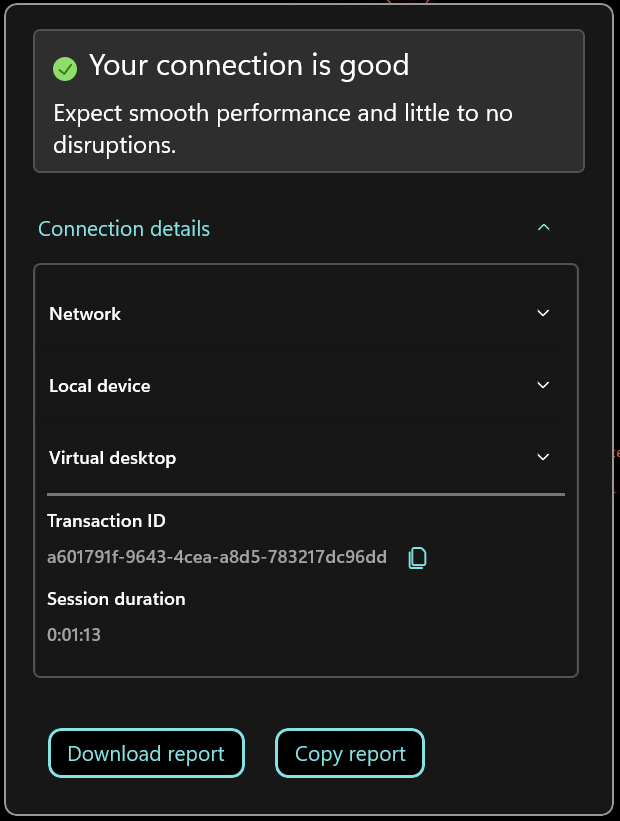
有关详细信息,请参阅 Desktop Viewer 工具栏上的连接强度指示器的增强功能文档。
多显示器布局选择
自 2503 版本起,多显示器选择器(MMS) 允许用户选择仅在全屏模式下对桌面会话(而非对无缝会话)使用的显示器。 在工具栏中添加了一个新的多显示器按钮,该按钮仅在连接了多个屏幕时出现。 此功能增强了桌面会话中多显示器设置的灵活性和可用性,提供了更具针对性的高效用户体验。
有关详细信息,请参阅多显示器布局选择文档。
Desktop Lock 或“引导至 VDI”功能的增强功能
自本版本起,Citrix Workspace 应用程序 Desktop Lock(又称为“直接引导至 VDI”功能)包括以下增强功能:
-
集成的安装程序:Desktop Lock 现在是主 Citrix Workspace 应用程序安装程序的一部分,简化了管理员的部署和分发。 使用以下方式安装 Citrix Workspace 应用程序时:
- 命令行安装:可以在安装过程中使用命令行参数启用 Desktop Lock。
- 用户界面:可以在安装后使用组策略对象 (GPO) 策略启用 Desktop Lock。
启用 Desktop Lock 功能后,需要重新启动计算机。
-
与 SSON 分离:以前,您必须使用
/includeSSON标志安装适用于 Windows 的 Citrix Workspace 应用程序才能启用 Desktop Lock 功能。 现在无需单点登录 (SSON) 即可使用 Desktop Lock。 但是,建议启用 SSON 以用来获得无缝体验。 -
通过策略或命令行启用功能:可以通过 GPO 管理功能启用。 此增强功能提供了精细的控制,可在任何时间点启用该功能。 可以在组策略编辑器中管理以下策略:
- AllowDesktopLockOnMachine:此策略是计算机级策略,允许计算机上的任何用户切换到 Desktop Lock。 这需要重新启动计算机。
- EnableDesktopLockforAllStandardUsers:此策略是计算机级策略,可为计算机上的所有标准用户启用 Desktop Lock。 除了此策略之外,您还需要启用 AllowDesktopLockOnMachine 策略。
- EnableDesktopLockforUser:此策略是用户组策略,用于为特定用户启用或禁用 Desktop Lock。 除了此策略之外,您还需要启用 AllowDesktopLockOnMachine 策略。
-. 安装后配置:可以在安装后配置应用商店,将 Desktop Lock 扩展到通过 GPO 配置的现有应用商店。
- 支持任意身份提供程序 (IDP):Desktop Lock 现在支持使用任何支持 Citrix Workspace 应用程序的 IdP 引导至 VDI。
注意:
使用 Desktop Lock 功能升级适用于 Windows 的 Citrix Workspace 应用程序后,必须重新启动计算机才能使更改生效。
有关详细信息,请参阅 Citrix Workspace 应用程序 Desktop Lock 文档。
简化的 SSON
以前,要启用单点登录 (SSON) 功能,必须使用 /includeSSON 标志安装适用于 Windows 的 Citrix Workspace 应用程序,或者在安装过程中选中启用单点登录复选框。
在此版本中,系统在休眠模式下默认安装 SSON。 可以使用组策略对象 (GPO) 策略启用 SSON 安装后功能。 要启用,请导航到用户身份验证 > 本地用户名和密码并选择启用直通身份验证复选框。
注意:
更新 GPO 策略后必须重新启动系统才能使设置生效。
deviceTRUST 与 Citrix Workspace 应用程序的无缝集成
自 2503 版本起,适用于 Windows 的 Citrix Workspace 应用程序中包含 deviceTRUST,通过会话内持续的设备状态检查来增强安全性。 deviceTRUST 与 Citrix Workspace 应用程序打包在一起,实现统一部署,确保无缝集成和管理。
有关详细信息,请参阅 deviceTRUST 与适用于 Windows 的 Citrix Workspace 应用程序的无缝集成。
自动更新的增强功能
Citrix Workspace 应用程序的自动更新现已增强,具有以下功能:
- 定义自动更新的时间范围:管理员现在可以在其 Windows 设备上的任何首选时间安排 Citrix 产品的自动更新。 在此指定时间内,软件会自动更新,或者用户会收到可用更新的通知。
- 管理自动更新版本和推出期限:管理员可以为特定版本的 Citrix Workspace 应用程序安排一个方便的开始日期和推出期限,在此期间将自动更新设置为推出给最终用户。 此功能使其能够确定推出日期,最大限度地减少对最终用户的干扰,并改进用户体验。
可以使用组策略对象 (GPO) 启用这些功能。
优势:
- 自定义推出期限:管理员可以确定其组织的推出期限,覆盖 Citrix 设置的默认期限。
- 计划更新:管理员可以指定一天中的小时或时间范围来检查和更新 Citrix Workspace 应用程序。
- 灵活的更新天数:管理员可以选择特定的开始日期来指定何时下载和开始安装更新。
有关详细信息,请参阅定义自动更新的时间范围以及管理 Citrix Workspace 应用程序的自动更新版本和推出期限文档。
仅为活动用户启用自动更新
自 2503 版本起,自动更新功能已增强,仅对活动用户触发。
有关详细信息,请参阅仅为活动用户启用自动更新文档。
增强了 Citrix Workspace 应用程序与 App Protection 的安装过程
以前,启用了 App Protection 时,/cleanInstall 开关不受支持,用户必须手动卸载并重新启动计算机,然后才能重新尝试安装。 自 2503 版本起,启用了 App Protection 并运行 /cleanInstall 命令时,Citrix Workspace 应用程序会自动卸载、根据用户选择重新启动计算机,并在重新启动期间重新安装该应用程序。
有关详细信息,请参阅增强了 Citrix Workspace 应用程序与 App Protection 的安装过程文档。
改进了 Citrix Workspace 应用程序的安装流程
Citrix Workspace 应用程序安装现在更加强大。 在 2503 版本中,安装程序得以改进,可以处理正在进行其他安装(例如 Windows Update)的情况。 Citrix Workspace 应用程序现在会等待其他安装完成,以确保安装成功,不会失败。
自动同步“开始”菜单和“桌面”快捷方式的后端资源更改
自动同步后端资源更改功能通过自动同步“开始”菜单和“桌面”快捷方式的后端资源更改来增强用户体验。
主要功能:
-
使用更新后的资源路径更新快捷方式: 在后端更新资源路径时,快捷方式会自动指向新路径,无需手动刷新。 默认情况下启用此功能。
-
用于显示禁用的快捷方式的选项: 即使在后端禁用了资源,快捷方式仍然可见。 以前,禁用了资源时,快捷方式将删除。 此功能对于临时维护非常有用,允许用户保留快捷方式。 此功能默认处于禁用状态,可以使用 Global App Configuration Service (GACS) 或组策略对象模板中的显示禁用的快捷方式设置进行启用。
有关详细信息,请参阅自动同步“开始”菜单和“桌面”快捷方式的后端资源更改文档。
在 Citrix Workspace 应用程序安装期间安装 Zoom 和 Webex 插件管理器
Citrix Workspace 应用程序版本 2503 提供了用于在安装过程中安装 Zoom 和 Webex 插件管理器的选项。 可以使用用户界面或命令行进行此安装。
有关详细信息,请参阅安装插件文档。
非管理员用户的日志收集支持
此功能扩展了适用于 Windows 的 Citrix Workspace 应用程序日志收集功能,以支持非管理员用户。 以前,对于由管理员安装了 Citrix Workspace 应用程序的用户,日志收集仅部分受支持。 通过此增强功能,管理员为其安装了 Citrix Workspace 应用程序的用户现在可以完成日志收集。
增强的安全性以及与 AppLocker 的兼容性
适用于 Windows 的 Citrix Workspace 应用程序现在提供了与安全状态工具 AppLocker 的增强的兼容性。 此增强功能通过更有效地与 AppLocker 策略保持一致,解决了安全问题并增强了用户体验。
在此版本中,不再默认创建使用文件类型关联 (FTA) 创建的应用程序存根。 以前,这些存根是未签名的二进制文件,通常需要 AppLocker 设置来阻止其运行。 通过消除未签名的应用程序存根的创建,此功能增强了安全性并最大限度地减少了配置了 AppLocker 的环境中的潜在漏洞
Chromium 嵌入式框架的版本升级
浏览器内容重定向 (BCR) 中使用的 Chromium 嵌入式框架 (CEF) 版本升级到 132。 此升级后的版本中包括面向已知安全漏洞的修复。
改进了 Microsoft Teams 中的音频性能
自适用于 Windows 的 Citrix Workspace 应用程序版本 2503 起,HDXRTCMediaEngine 中使用的音频子系统已替换为较新的系统。 因此,Microsoft Teams 现在提供更出色的音频性能,增强了通话和会议期间的整体用户体验。 除此功能外,与 Microsoft Teams 优化相关的以下问题也已得到解决:
- 新的插件设备可能无法在麦克风下拉菜单选项中使用。
- 麦克风下拉菜单选项中可能存在重复的设备条目。
- 当客户端上的默认输出设备(扬声器/耳机)处于禁用状态时,用户可能听不到新的插入式耳机的声音。
- 拔下最后连接的设备可能会导致系统无响应。
使用 Citrix Director 监视第三方 UC 应用程序优化状态
您现在可以使用 Citrix Director 监视有关第三方统一通信 (UC) 应用程序及其插件的详细信息。 此功能可帮助管理员监视性能和排除故障,确保始终如一的良好用户体验。
必备条件
- Virtual Delivery Agent (VDA) 2503
有关详细信息,请参阅 Director 文档。
优势
- 增强的可见性:Director 中的 UC 应用程序优化状态的统一视图简化了跨多个供应商的监视和故障排除。
- 改进了用户体验:主动识别和解决问题可确保最终用户获得最佳协作体验。
- 简化了 IT 操作:集中监视降低了复杂性并使管理员能够有效地管理 UC 环境。
此功能可实现主动问题解决并确保始终如一的积极用户体验。
使用 GACS 为本地应用商店提供混合启动支持
自 2503 版本起,适用于 Windows 的 Citrix Workspace 应用程序支持在面向本地应用商店的混合启动中使用 Global App Configuration Service (GACS) 进行管理。 在混合启动场景中,用户通过 Web 浏览器访问 Citrix 资源。 选择应用程序或桌面后,Citrix StoreFront 会生成一个包含必要启动说明的 ICA 文件。 然后,本地安装的 Citrix Workspace 应用程序读取 ICA 文件,并建立与远程应用程序或桌面的安全连接。
有关详细信息,请参阅使用 GACS 为本地应用商店提供混合启动支持。
Citrix Enterprise Browser
此版本包括基于 Chromium 版本 134 的 Citrix Enterprise Browser 版本 134.1.1.24,。 有关 Citrix Enterprise Browser 的详细信息,请参阅 Citrix Enterprise Browser 文档。
技术预览版
- 使用 GACS 为云应用商店提供混合启动支持
- 浏览器配置文件共享
- 启用噪声抑制
- 特定应用程序的屏幕录制
有关技术预览版功能的完整列表,请参阅技术预览版中的功能页面。
已修复的问题
- 通过 GPO 配置 Citrix Gateway 应用商店,并且用户在身份验证提示符下输入凭据之前从端点注销时,该应用商店可能未正确配置。 同时要求用户单击系统托盘中的重置 Citrix Workspace > 高级首选项来重新配置应用商店。 [CVADHELP-27981]
- 未配置应用商店,但启用了工作区控制时,自助服务命令(例如
SelfService -terminate和SelfService -disconnectapps)可能不起作用。 [CVADHELP-27941] - 启动已发布的资源时,如果
HKLM\SOFTWARE\Citrix\ICAClient\Engine\Configuration\Advanced\Modules\ICA3.0\VirtualDriverEx中存在重复条目,wfica32.exe可能会崩溃。 [CVADHELP-28094] - 当网络断开连接、禁止“客户端自动重新连接”并且“会话重新连接”已过期时,Toast 通知中可能会出现“无法启动”错误。 [CVADHELP-27874]
-
当 Microsoft Teams 针对 HDX 进行优化并启用了 App Protection 时,切换屏幕共享内容可能会显示之前的内容几秒钟。 [CVADHELP-27732]
-
使用命令行安装 Citrix Workspace 应用程序时,您可能会注意到
ICAClient文件夹中缺少MsTeamsPluginCitrix.dll。 [CVADHELP-27657] -
使用 Intune 或 Microsoft System Center Configuration Manager (SCCM) 安装 Citrix Workspace 应用程序时,Microsoft Teams VDI 插件的安装将失败。 [CVADHELP-27244]
-
使用启用了 ICA 文件签名的 Epic Slingshot 打开已发布的应用程序或桌面时,您可能会收到以下安全警告消息:“An unsafe connection to another computer was blocked.”(阻止了与另一台计算机的不安全连接。)[CVADHELP-27575]
-
更新 Citrix Workspace 后,即使启用了“限制每个用户一个实例”设置,用户也可能能够通过自助服务多次启动应用程序。 要启用此修复,请在端点上设置以下注册表项:
HKEY_LOCAL_MACHINE\SOFTWARE\WOW6432Node\Citrix\Dazzle
名称:StopSpinnerPostLaunchComplete
类型:字符串
值: True
[CVADHELP-26487]
-
锁定然后解锁客户端计算机后,您可能会失去键盘焦点。 [CVADHELP-26816]
-
通过 BCR 重定向的 .mp4 视频流的音频播放可能无法按预期进行。 [CVADHELP-26911]
-
启用了 WebHelper 和 ICA 文件签名后,当您打开第二个应用程序时,可能会收到以下错误消息: “与另一台计算机的不安全连接已被阻止。 无法验证此计算机的安全证书。 无法打开和读取 ICA 文件。” [CVADHELP-27477]
-
仅为 GACS 配置了 Citrix Gateway URL 时,您可能无法检索 Global Apps Configuration Service (GACS) 设置。 [CVADHELP-27503]
-
为 Citrix Workspace 应用程序中的应用商店启用了增强型 SSO 身份验证时,您可能会注意到使用显式用户名和密码的应用商店中的应用程序登录失败。 [CVADHELP-27547]
-
升级 Citrix Workspace 应用程序后,您在 XA6.5 等旧版 XenApp 服务器上打开应用程序时可能会遇到问题。 仅当使用自定义 ICA 文件尝试通过
HTTPBrowserAddress枚举负载最少的服务器时才会出现此问题。 [CVADHELP-26752] -
当标准用户登录安装了 Desktop Lock 的计算机时,他们可能会看到本地桌面,而非连接到已发布的 VDA。 当管理员首先登录安装了 Desktop Lock 的计算机,然后标准用户再登录时,就会出现此问题。 [CVADHELP-26367]
-
升级到最新版本的 Citrix Workspace 应用程序后,您可能无法打开资源,并收到以下错误消息: “无法启动资源 - Citrix Workspace 收到损坏的 ICA 文件。 注册表项 (Wfclient) 没有关联值。” 仅当 Citrix Workspace 应用程序安装在设置为泰国地区的计算机上时才会出现此问题。 [CVADHELP-26791]
-
您可能会注意到,使用最新的 2402 CU1 或更高版本的 Citrix Workspace 应用程序安装程序时,无法使用
/uninstall命令卸载较旧版本的 Citrix Workspace 应用程序(例如 2203 和 1912)。 [CVADHELP-26796] -
当分析服务 (
analyticssrv) 未运行时,应用商店枚举可能额外需要 30 秒时间。 [CVADHELP-27219] -
将 Citrix Workspace 应用程序升级到较新版本后,应用程序可能会由于单点登录 (SSO) 和登录问题而无法正常打开。 此问题出现在配置为使用 Citrix 联合身份验证服务 (FAS) 的环境中。 您可以通过在端点上设置以下注册表项来禁用基于应用商店 URL 的旧 SSON 会话:
HKLM/Software/Wow6432Node/Citrix/ICAClient/SSON
名称:SSONDisabledURLList
类型:多字符串
值: True
[CVADHELP-27375]
-
安装第三方代理后,设备可能会在 Citrix Workspace 应用程序升级过程中停止响应并出现蓝屏死机 (BSOD) 错误。 [CVADHELP-26108]
-
当您尝试从已发布的应用程序内的标准日期选择器中选择日期时,您可能会间歇性地注意到主无缝应用程序窗口消失。 [CVADHELP-26928]
-
客户端的地理位置可能不会重定向到 TSVDA 的 VDI,这可能会影响某些应用程序和安全功能。 [CVADHELP-26825]
-
ICA 文件签名验证可能不适用于本机 ICA 启动。 [CVADHELP-26397]
-
将 Citrix Workspace 应用程序升级到版本 2402 后,安装在已发布的桌面(双跃点)内的 Citrix Workspace 应用程序无法自动启动。 [CVADHELP-26890]
-
在 Citrix Workspace 应用程序 2409 版本中添加应用商店帐户时,从多个帐户列表中选择一个帐户可能会无响应。 禁用了 GACS 设置时会出现此问题。 [CVADHELP-27991]
-
如果在 App Protection 处于活动状态时部署使用 HP 成像解决方案捕获的操作系统映像,USB 设备将无响应。 此问题出现在 Citrix Workspace 应用程序 2311 或更高版本中。 [APPP-3799]
- 您可能会遇到以下问题:在 Microsoft Teams 通话过程中,获取屏幕控制权后键入的字符会显示为乱码。 当一个用户在启用了反键盘记录功能的虚拟桌面中使用优化的 Teams,共享其屏幕并将控制权授予第二个用户,该用户之后键入文本时,就会出现此问题。 如果禁用了反键盘记录功能,则不会出现此问题。 [APPP-3994]
2409.10
新增功能
此版本解决了有助于改进整体性能和稳定性的几个问题。
Citrix Enterprise Browser
此版本包括基于 Chromium 版本 131 的 Citrix Enterprise Browser 版本 131.1.1.32,。 有关 Citrix Enterprise Browser 的详细信息,请参阅 Citrix Enterprise Browser 文档。
已修复的问题
- 在 Windows ARM64 操作系统中在模拟器模式下运行时可能无法检索功能标志。 [RFWIN-37184]
- 您可能会注意到“连接详细信息”图标文本被截断。 [HDX-73562]
- 使用无缝应用程序时,
wfica32.exe进程可能会意外退出,并且会话可能会失败。 [CVADHELP-26242] -
您可能无法使用电子邮件地址从 Citrix Workspace 应用程序访问应用商店并且收到以下错误消息:
“此应用商店不存在。 请重试或联系技术支持。”
当 StoreFront 应用商店设置为默认站点或者使用负载平衡的应用商店 URL 时会出现此问题。 [CVADHELP-27178]
2409.1
新增功能
此版本解决了有助于改进整体性能和稳定性的几个问题。
已修复的问题
- 您可能会注意到打印机未映射到会话,导致用户无法使用本地安装的打印机从已发布的应用程序进行打印。 适用于 Windows 的 Citrix Workspace 应用程序 2409 版本中会出现此问题。 [HDX-73816]
2409
新增功能
注意:
- 对于适用于 Windows 的 Citrix Workspace 应用程序 2409,所需的 .NET Desktop Runtime 最低版本为 8。
- 支持 Windows 11 24H2
- 功能标志管理
- 使用 Microsoft Entra ID 时 Edge WebView 的单点登录支持
- 增强的虚拟桌面屏幕大小调整体验
- 增强的桌面启动体验
- 可持续发展计划的增强功能
- 简化的信标检查
- .NET 要求
- 面向 EDT 的 SOCKS5 代理支持
- Desktop Viewer 工具栏的自定义设置
- 记住 USB 连接
- 禁用“退出全屏模式”提示
- 支持在 WebHID API 中使用 UCSDK
- 支持 TLS 协议版本 1.3
- 禁用 TLS 1.0 或 1.1 通信协议
- 默认音频设备选择
- Desktop Viewer 工具栏上的连接强度指示器
- 启用音频质量增强器来提高音频性能(技术预览版)
- 虚拟通道插件管理器
- 弃用适用于 Skype for Business 的 HDX RealTime Optimization Pack
- 弃用基于 PNAgent 的应用商店
- Citrix Enterprise Browser
支持 Windows 11 24H2
适用于 Windows 的 Citrix Workspace 应用程序 2409 为 Windows 11 24H2 版本提供支持。 这可以确保用户顺利过渡到最新的 Windows 版本,并允许其继续使用 Citrix Workspace 应用程序而不会受到任何干扰。
注意:
必须启用组策略对象模板中的 Enable MPR notifications for the System(为系统启用 MPR 通知)策略,以支持 Windows 11 上的域直通(单点登录)身份验证功能。 默认情况下,此策略在 Windows 11 24H2 中处于禁用状态。 因此,如果升级到 Windows 11 24H2,则必须启用 Enable MPR notifications for the System(为系统启用 MPR 通知)策略。
功能标志管理
Citrix 正在改变其管理功能标志的方式,允许访问预览功能并实现生产环境中功能的动态管理。 为了确保功能标志下的功能能够最佳运行,您需要启用到 URL features.netscalergateway.net 的流量。
有关详细信息,请参阅功能标志管理。
使用 Microsoft Entra ID 时 Edge WebView 的单点登录支持
以前,使用 Entra ID 时,Citrix Workspace 应用程序的身份验证失败。 在此版本中,Citrix Workspace 应用程序在使用 Entra ID 进行身份验证时支持面向 Edge WebView 的单点登录 (SSO)。
可以使用用户界面或通过组策略对象 (GPO) 启用此功能。
有关详细信息,请参阅使用 Microsoft Entra ID 时 Edge WebView 的单点登录支持。
增强的虚拟桌面屏幕大小调整体验
自 2409 版本起,适用于 Windows 的 Citrix Workspace 应用程序可确保平稳过渡,并防止在调整虚拟桌面屏幕大小或拉伸时出现黑屏和闪烁。 默认情况下启用此功能。
有关详细信息,请参阅增强的虚拟桌面屏幕调整大小体验。
增强的桌面启动体验
自 2409 版本起,适用于 Windows 的 Citrix Workspace 应用程序可确保增强的桌面启动体验。 您可以体验无缝、无闪烁的桌面过渡,无需中间屏幕。 该应用程序还可以消除调整大小或拉伸过程中的黑屏和闪烁现象,提供稳定而新式的界面。 默认情况下启用此功能。
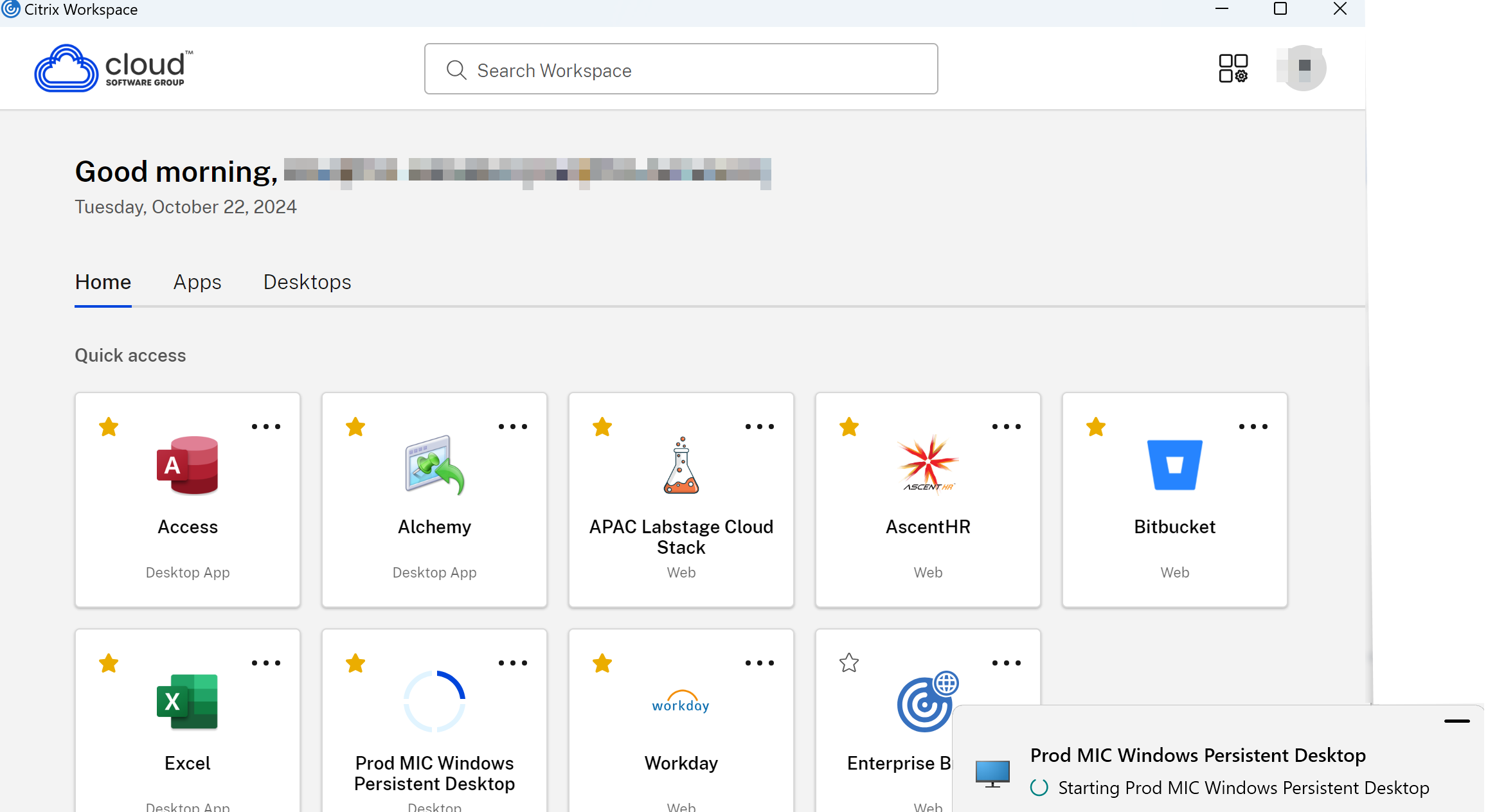
有关详细信息,请参阅增强的桌面启动体验。
可持续发展计划的增强功能
在此版本中,Citrix Workspace 应用程序的可持续发展计划得以增强,包含以下额外的关键字:
-
ICA-Title="sample title":样本标题显示为标题。 建议将标题字符数限制为 30 个。 -
ICA-Icon=true:显示绿叶图标。 如果设置为 false,则将隐藏绿叶图标。
Example:
KEYWORDS: ICA-LogOffOnClose=true ICA-PromptMessage="Do you want to sign out from the session?" ICA-Title="Logout or disconnect" ICA-Icon=true
<!--NeedCopy-->
注意:
通过此增强功能,如果检测到旧关键字,行为将恢复为默认行为。
有关详细信息,请参阅 Citrix Workspace 应用程序中的可持续发展计划部分。
简化的信标检查
在此版本中,您现在可以使用单个内部信标来确定网络位置,而无需外部和内部信标。 此功能减少了依赖性,增强了可靠性并改善了最终用户体验。
.NET 要求
适用于 Windows 的 Citrix Workspace 应用程序现在需要 .NET Desktop Runtime 8.0(8.0.4 或更高版本)。 如果端点更新 .NET Desktop Runtime 时,更新时运行的任何基于 .NET Core 的应用程序都可能会表现出不一致的行为。 为了缓解此问题,Citrix Workspace 应用程序会自行重新启动。 重新启动完成后,用户将收到以下通知:
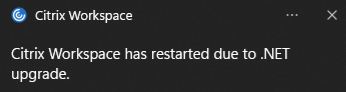
任何活动的会话都将继续工作。
对于安装了 .NET 8.0.10 或更高版本的端点,请参阅知识中心文章 CTX692228。
有关详细信息,请参阅 .NET 要求。
面向 EDT 的 SOCKS5 代理支持
以前,Citrix Workspace 应用程序仅支持在 TCP 上运行的 HTTP 代理。 但是,SOCKS5 代理功能已在 Virtual Delivery Agent (VDA) 中得到完全支持。 有关 VDA 支持的详细信息,请参阅 Rendezvous V2 文档。
在此版本中,Citrix Workspace 应用程序现在支持面向 Enlightened Data Transport (EDT) 的 SOCKS5 代理,增强了与现代企业网络配置的兼容性。
主要优势:
- 扩展了代理兼容性:通过 SOCKS5 代理无缝连接,企业网络团队广泛使用 SOCKS5 代理来支持 TCP 和 UDP 流量。
- 改进了 EDT 性能:充分利用 EDT(基于 UDP)的优势,优化 Citrix Workspace 应用程序会话内的数据传输。
有关详细信息,请参阅面向 EDT 的 SOCKS5 代理支持。
Desktop Viewer 工具栏的自定义设置
在此版本中,您可以使用 Global App Configuration Service、组策略编辑器或任何能够推送 Windows 注册表项的第三方端点管理软件自定义 Desktop Viewer 工具栏上的选项。
有关详细信息,请参阅 Desktop Viewer 工具栏的自定义设置。
记住 USB 连接
此功能可增强将 USB 设备远程连接到 Citrix Virtual Apps and Desktops 会话时的用户体验。 虽然自动重定向支持使用设备规则,但此功能通过记住手动请求的连接并以最少的配置重新连接来简化该过程。
有关详细信息,请参阅记住 USB 连接。
禁用“退出全屏模式”提示
自适用于 Windows 的 Citrix Workspace 应用程序 2409 起,您可以使用注册表编辑器隐藏 HDX 会话期间出现的“退出全屏模式”提示。
有关详细信息,请参阅禁用“退出全屏模式”提示。
支持在 WebHID API 中使用 UCSDK
自 2409 版本起,适用于 Windows 的 Citrix Workspace 应用程序支持 WebHID API,以将人机接口设备 (HID) 从端点重定向到 VDI 上的统一通信 SDK (UCSDK) 集成应用程序。 它符合 HID 标准,可实现与 UCSDK 集成的应用程序与连接到端点的 HID 设备之间的双向通信。 通过此功能,您的 UCSDK 应用程序可以在 HDX 会话中解释 HID 耳机命令,例如接受通话、拒绝、静音或取消静音等,以增强用户体验。 默认情况下启用此功能。
有关详细信息,请参阅支持在 WebHID API 中使用 UCSDK。
支持 TLS 协议版本 1.3
自本版本起,Citrix Workspace 应用程序支持传输层安全性协议 (TLS) 1.3 版。
注意:
此增强功能需要 VDA 2303 或更高版本。
默认情况下,此功能处于禁用状态。
有关详细信息,请参阅支持 TLS 协议版本 1.3。
禁用 TLS 1.0 或 1.1 通信协议
自适用于 Windows 的 Citrix Workspace 应用程序 2409 起,不再默认启用或支持使用 TLS 1.0 或 1.1 通信协议。 此更改通过删除已弃用的和潜在的不安全协议来增强安全性。
优势:
- 增强的安全性:禁用过时的协议可降低安全漏洞的风险。
- 合规性:符合行业标准和建议,例如 RFC 8996。
默认音频设备选择
自 Citrix Workspace 应用程序 2409 版本起,现在可以直接从首选项部分中选择您喜欢的音频设备。 此功能允许在不同的 VDA 与显示器之间拆分音频设备,提供更加个性化的音频体验。
有关详细信息,请参阅默认音频设备选择。
虚拟通道插件管理器
虚拟通道插件管理器可以检测 VDA 上的最终用户何时启动第三方应用程序(例如,新 Microsoft Teams),检查其各自的 VDI 插件是否已安装在端点上,如果尚未安装,则提示用户安装该插件。
有关详细信息,请参阅虚拟通道插件管理器文档。
Desktop Viewer 工具栏上的连接强度指示器
自 2409 版本起,适用于 Windows 的 Citrix Workspace 应用程序现在支持 Desktop Viewer 工具栏上的连接强度指示器 (CSI)。 此功能显示网络强度图标,提醒您存在网络问题。 可以单击指示器查看客户端和 VDA 的实时连接统计信息,并复制诊断信息以与 IT 共享,以进行高级故障排除。
优势:
- 立即反馈:检测到网络问题时,网络强度图标会轻轻地提醒用户。
- 增强的故障排除:实时统计和诊断可帮助用户和 IT 团队快速识别和解决连接问题。
有关详细信息,请参阅 Desktop Viewer 工具栏上的连接强度指示器。
弃用适用于 Skype for Business 的 HDX RealTime Optimization Pack
自 2409 版本起,对适用于 Skype for Business 的 HDX RealTime Optimization Pack 的支持已弃用。 或者,您可以对支持的应用程序使用 HDX WebRTC 优化。
弃用基于 PNAgent 的应用商店
自 2409 版本起,不再支持基于 PNAgent 的应用商店。 PNAgent 支持在 2403 版本中已正式弃用。 有关详细信息,请参阅弃用表。
注意:
我们建议改为使用应用商店 URL 通过 StoreFront 进行连接。
Citrix Enterprise Browser
此版本包括基于 Chromium 版本 128 的 Citrix Enterprise Browser 版本 130.1.1.12,。 有关 Citrix Enterprise Browser 的详细信息,请参阅 Citrix Enterprise Browser 文档。
2409 中的技术预览版
- 启用音频质量增强器来提高音频性能
有关技术预览版功能的完整列表,请参阅技术预览版中的功能页面。
已修复的问题
- 通过嵌入式 ICA 客户端对象启动时,会话可能会意外关闭。[CVADHELP-27786]
-
如果适用于 Windows 的 Citrix Workspace 应用程序安装位置中存在与以下模式匹配的文件,这些文件可能会影响 Citrix Workspace 应用程序的功能,必须将其删除:
msvcp140.dllvcruntime140.dllapi-ms-win-core*.dllapi-ms-win-crt*.dllucrtbase.dll
这些文件通常由 RTME 或 Cisco VDI 插件创建,并按如下所示删除:
- 对于管理员模式安装,Citrix Workspace 应用程序会自动删除这些文件。
- 对于用户模式安装,这些文件会在 Citrix Workspace 应用程序安装、升级、自动更新或卸载过程中自动清理。 但是,如果这些文件是在 Citrix Workspace 应用程序安装后由任何插件创建的,则需要手动将其删除。 [RFWIN-36920]
-
当系统中缺少所需的 .NET 文件时,
UpdaterService.exe可能会在安装过程中启动。 因此,此问题可能会导致 Citrix Workspace 应用程序的安装卡住,因为UpdaterService.exe无法继续运行。 解决方法是安装 .NET Desktop Runtime 8.0 或更高版本,然后重新尝试安装 [RFWIN-36230] -
如果最终用户计算机安装了多个版本的 .Net,并且 .Net 升级到 Citrix Workspace 应用程序未使用的版本,该应用程序将重新启动。 [RFWIN-32376]
-
用于安装 EndPoint Analysis (EPA) 客户端的
ADDLOCAL命令可能会失败。 [CVADHELP-26132] -
作为定期轮询或网络刷新的一部分,在 Citrix Studio 中启用或禁用已发布的资源时,自助服务用户界面不会按预期刷新。 因此,您可能会注意到已发布的资源的实际状态与显示状态之间存在不一致。 [CVADHELP-26065]
-
您可能无法使用应用程序个性化服务自定义 Citrix Workspace 应用程序。 Citrix Workspace 应用程序版本 2405 或更高版本中会出现此问题。 [RFWIN-36015]
-
使用 Active Directory 和令牌进行身份验证时,您可能无法使用 Workspace Environment Management (WEM) 工具中心登录 Citrix Workspace。 [CVADHELP-25836、RFWIN-35974]
-
启用即插即用 (PnP) 后,您可能无法从仅显示一个通用名称为“Citrix HDX Web Camera”的相机的应用程序切换网络摄像机。[HDX-69731]
-
当新用户首次启动虚拟桌面时,会话窗口会显得很小。 此外,窗口位于屏幕的左上角。 在某些具有高 DPI 的显示设备上会出现此问题,例如 Microsoft Surface Pro。 [HDX-62297]
-
在您解锁或切换端点上的屏幕保护程序后,键盘可能无法在 Citrix 发布的应用程序中响应。 [CVADHELP-25613]
-
单击已发布的应用程序中的 URL 链接时,双向内容重定向可能无法将本地 Web 浏览器窗口置于前台。 [CVADHELP-24630]
-
您可能会注意到,如果在 VDA 会话期间拔下并重新插入音频设备,则无法识别该设备,需要客户端重新连接才能识别该设备。 [CVADHELP-26125]
-
使用已发布的应用程序和桌面时,您可能会遇到会话停止响应问题,随后出现 Citrix HDX 错误。 [CVADHELP-26118]
-
启用 Device Posture 后,每次定期刷新时可能会提示您进行身份验证,直到您成功进行身份验证为止。 [CVADHELP-26104]
-
升级到适用于 Windows 的 Citrix Workspace 应用程序 2402 后,默认音频和通信设备可能无法按预期工作。 [CVADHELP-26044]
-
在具有不同 DPI 值的显示器之间移动应用程序窗口时,您可能会遇到双重缩放或缩放,这可能会导致已发布的应用程序显示黑屏和图形伪影。 [CVADHELP-26024]
-
wfica32.exe进程可能会意外退出并导致会话断开连接。 [CVADHELP-26012] -
wfica32.exe进程可能会意外退出,并且此问题会间歇性发生。 [CVADHELP-24886、CVADHELP-25934、CVADHELP-25769] -
您可能会注意到,在使用适用于 Windows 的 Citrix Workspace 应用程序版本 2405.10 时,第一次复制操作失败,需要您在 ICA 会话期间复制两次。 当客户端剪贴板写入允许使用的格式策略与限制客户端剪贴板写入一起配置时,会出现此问题。 适用于 Windows 的 Citrix Workspace 应用程序 2405.10 版本中会出现此问题。 [CVADHELP-26224]
-
wfica32.exe进程可能会意外退出。 适用于 Windows 的 Citrix Workspace 应用程序版本 2402.1–2405.1 中会随机出现此问题。 [CVADHELP-26234] -
使用 Citrix Workspace 应用程序 2405.10 时,可能无法从已发布的应用程序和桌面进行扫描。 [CVADHELP-26390]
-
在安装了 Citrix Workspace 应用程序和 Trellix Data Loss Prevention (DLP) 的系统中使用“通用 USB 远程连接”时,音频和视频设备可能会在本地以及已发布的应用程序或桌面中出现故障。 要启用此修复,请在端点上设置以下注册表项:
HKLM\SOFTWARE\Citrix\ICA Client\GenericUSB- 名称:
CompareFilterDriverName - 类型:
DWORD - 值:
1
[CVADHELP-24904]
-
客户端提出的 DNS 请求的 URL 被截断,您可能无法打开虚拟应用程序和桌面。 在 DDC 中将
DnsResolutionEnabled参数设置为 True 时会出现此问题。 [CVADHELP-24945] -
您可能会注意到,即使配置了“Enforce trusted server connections”(强制建立可信服务器连接)功能,已发布的应用程序和桌面仍从不可信站点打开。 [CVADHELP-25346、CVADHELP-24963]
-
当 Citrix Workspace 应用程序使用 Fast Connect 3 凭据插入 API 进行身份验证时,您可能会注意到加载了与先前用户对应的应用程序和桌面。 [CVADHELP-24011]
-
您可能会发现,在将第一个跃点 Citrix Workspace 应用程序版本升级到 2402 后,在双跃点场景中访问某些应用程序时,
wfica32.exe进程可能会停止响应。 [CVADHELP-26061] -
在 Windows 11 计算机上,尝试返回到打开的 Epic 窗口时,它们可能会在任务栏中显示打开,但不显示实际的 Epic 环境窗口。 [CVADHELP-26225]
-
对于使用 HTTP 重定向的基于电子邮件的应用商店,应用商店添加可能会失败。 [CVADHELP-26248]
-
使用 Storebrowse.exe 生成 ICA 文件时,您可能会注意到包含非 ASCII 字符的已发布应用程序名称会丢失 [ApplicationServers] 下的某些内容。 适用于 Windows 的 Citrix Workspace 应用程序版本 2309 及更高版本会出现此问题。 [CVADHELP-26655]
-
如果 App Protection 正在运行,使用
/CleanInstall命令更新 Citrix Workspace 应用程序时,安装可能会中途失败。 应用此修复后,您将在安装开始时收到以下错误消息: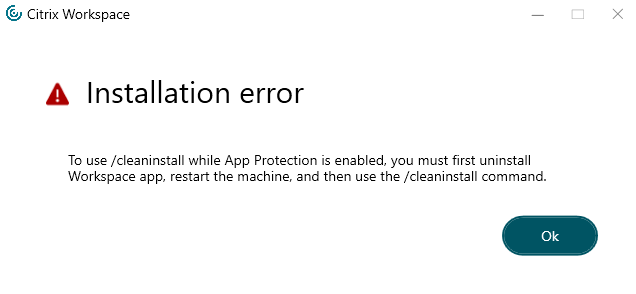
如果 App Protection 已在运行,建议先卸载 Citrix Workspace 应用程序或升级,但不使用
/CleanInstall。[APPP-3818]
2405.12
新增功能
Chromium 嵌入式框架的版本升级
Chromium 嵌入式框架 (CEF) 的版本已升级到 128.0.6613.120。 此升级后的版本中包括面向已知安全漏洞的修复。
已修复的问题
此版本解决了有助于改进整体性能和稳定性的几个问题。
2405.11
新增功能
注意:
必须启用组策略对象模板中的 Enable MPR notifications for the System(为系统启用 MPR 通知)策略,以支持 Windows 11 上的域直通(单点登录)身份验证功能。 默认情况下,此策略在 Windows 11 24H2 中处于禁用状态。 因此,如果升级到 Windows 11 24H2,则必须启用 Enable MPR notifications for the System(为系统启用 MPR 通知)策略。
此版本解决了有助于改进整体性能和稳定性的几个问题。
已修复的问题
启用 App Protection 的反键盘记录功能后,会话启动可能会失败。 此问题仅在 Windows 11 24H2 上出现。 [CVADHELP-26231]
2405.10
新增功能
注意:
适用于 Windows 的 Citrix Workspace 应用程序 2405.10 要求的最低 Microsoft Visual C++ 可再发行组件包版本为 14.40.33810.0。
此版本解决了有助于改进整体性能、安全性和稳定性的问题。
Citrix Enterprise Browser
本版本包括基于 Chromium 版本 126 的 Citrix Enterprise Browser 版本 126.1.1.23。 有关 Citrix Enterprise Browser 的详细信息,请参阅 Citrix Enterprise Browser 文档。
已修复的问题
-
您可能会注意到,Citrix Workspace 应用程序中失败会话的错误消息显示不正确。 观察到以下文本伪影:
- 显示的不是错误
%s的原因 - 错误编号显示两次
可以通过在 Citrix Director(适用于本地站点)或 Citrix Monitor(适用于云站点)控制台中搜索事务 ID 来查看错误消息的更多详细信息以解决问题。 [HDX-67197]
- 显示的不是错误
-
增强的单点登录域直通功能可能不支持 Windows 11 22H2。 有关详细信息,请参阅增强的单点登录的域直通文档。 [HDX-63918]
-
使用 Active Directory 和令牌进行身份验证时,您可能无法使用 Workspace Environment Management (WEM) 工具中心登录 Citrix Workspace。 [CVADHELP-25836]、[RFWIN-35974]
-
使用 Epic WarpDrive 时,您可能无法使用 Storebrowse 添加 Citrix Gateway URL,也可能无法打开会话。 出现此问题的原因是创建时提供的 Storebrowse 进程名称区分大小写。 [RFWIN-35687]、[CVADHELP-25736]
-
当 Citrix Workspace 应用程序使用 Fast Connect 3 凭据插入 API 进行身份验证时,您可能会注意到,用于在 SSON 服务器中注入凭据的 CtxCredApi.dll 仅适用于 x64 系统。 因此,在 x86 应用程序中运行时,您可能无法使用 CtxCredApi.dll。 [RFWIN-35818]
-
如果用户数据不存储在安装了操作系统的同一个驱动器上,浏览器数据加密功能可能不起作用。 [DATAP-896]
-
将 Citrix Workspace 应用程序升级到 2405 版本后,无法从虚拟会话中复制文件并将其粘贴到您的本地系统中。 [CVADHELP-26010]
-
您可能无法打开应用程序和桌面,并且可能会遇到连接超时错误。 适用于 Windows 的 Citrix Workspace 应用程序 2405 版本中会出现此问题。 [CVADHELP-25900]
-
使用 Epic WarpDrive 时,您可能无法使用 Storebrowse 添加 Citrix Gateway URL,也可能无法打开会话。 出现此问题的原因是创建时提供的 Storebrowse 进程名称区分大小写。 [CVADHELP-25736]
-
使用 GACS 进行配置时,“App Protection USB Filter Driver exclusion list”(App Protection USB 过滤器驱动程序排除列表)可能不起作用。 [APPP-3229]
2405
2405 中的新增功能
- 与更高版本的 .NET 的兼容性
- 基于 ARM64 的设备支持单点登录
- 新加载项和打包
- 为您的应用商店 URL 配置应用商店名称
- 改进的信标检查器工具
- 用于防止端点在会话处于活动状态时进入睡眠状态的选项
- 相对鼠标的增强功能
- 共享系统音频
- WebRTC 的升级版,适用于经过优化的 Microsoft Teams
- 支持 MJPEG 网络摄像机
- Chromium 嵌入式框架的版本升级
- 增强了浏览器内容重定向的系统日志
- 基于 ARM64 的设备支持浏览器内容重定向和 Microsoft Teams 优化 [技术预览版]
- 对双跃点场景的 App Protection 支持
- App Data Protection [技术预览版]
与更高版本的 .NET 的兼容性
适用于 Windows 的 Citrix Workspace 应用程序版本 2405 与您的系统支持的更高版本的 .NET 兼容。 为了确保这种兼容性,Citrix Workspace 应用程序遵循以下安装规则:
- 如果在系统中安装了 .NET 6.0.20 或者支持的更高版本的任何 .NET,Citrix Workspace 应用程序将不安装任何其他 .NET 版本。
- 如果系统中未安装 .NET,或者系统中安装的版本低于 6.0.20,Citrix Workspace 应用程序将安装 .NET 版本 6.0.25。
- 如果您安装了任何支持的更高版本的 .NET,Citrix Workspace 应用程序将与可用的最高 .NET 版本兼容。 例如,您可以安装 .NET 8.x 并卸载 .NET 6.0.25。 在这种情况下,Citrix Workspace 应用程序使用 .NET 8.x 版本。
基于 ARM64 的设备支持单点登录
自此 2405 版本起,适用于 Windows 的 Citrix Workspace 应用程序支持在基于 ARM64 的设备上使用单点登录功能。 有关单点登录的详细信息,请参阅身份验证页面。
新加载项和打包
在适用于 Windows 的 Citrix Workspace 应用程序 2405 版本中,您可以在升级 Citrix Workspace 应用程序过程中从加载项页面中选择以下选项:
- 安装后启动 App Protection
- 启用单点登录
- 安装 Microsoft Teams VDI 插件
您可以卸载 Microsoft Teams 优化 VDI 插件,不受 Citrix Workspace 应用程序限制。
注意:
如果您的系统中已经安装了插件,系统会自动选择该插件选项进行升级。 此外,如果您没有足够的权限,无法下载该插件,该选项将不会出现在加载项页面上。
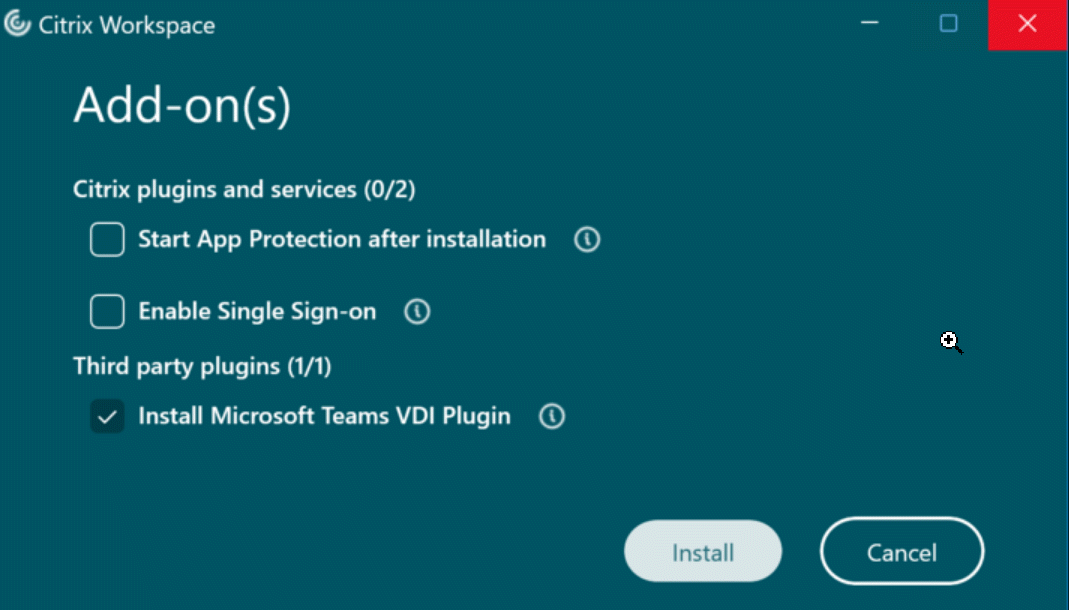
为您的应用商店 URL 配置应用商店名称
使用此功能,管理员可以为应用商店指定一个用户友好的名称以供识别。 此外,管理员可以启用或禁用最终用户在其 Citrix Workspace 应用程序中修改应用商店名称的功能。
有关详细信息,请参阅为您的应用商店 URL 配置应用商店名称。
改进的信标检查器工具
作为“配置检查器”实用程序的一部分,Citrix Workspace 应用程序允许您使用信标检查器工具执行信标测试。
早些时候,信标测试仅支持 ping.citrix.com 信标。 自适用于 Windows 的 Citrix Workspace 应用程序 2405 版本起,信标测试适用于在 Citrix Workspace 应用程序中添加的应用商店中配置的所有信标。
用于防止端点在会话处于活动状态时进入睡眠状态的选项
当具有活动会话的用户在没有任何鼠标或键盘活动的情况下远离虚拟桌面时,端点设备可能会在完成 Windows 睡眠模式的设定时间后进入睡眠模式。 因此,Citrix 会话可能会断开连接,当用户返回到会话时,用户可能无法重新连接到现有会话。
在此版本中引入了一项名为“电源管理”的新策略,以防止端点设备在会话处于活动状态时进入睡眠状态。
有关详细信息,请参阅用于防止端点在会话处于活动状态时进入睡眠状态的选项。
相对鼠标的增强功能
在本版本中,您可以使用工具栏中提供的首选项用户界面将鼠标的使用限制在窗口中。 此增强功能可帮助您使用需要监视鼠标移动到虚拟桌面屏幕边界或屏幕边界外部的应用程序。 这些应用程序包括第三方应用程序或者为响应鼠标移动而滚动视图的应用程序。 有关详细信息,请参阅相对鼠标的增强功能。
共享系统音频
现在,您可以与会议参与者共享 VDA 上播放的音频。 选择包括计算机声音选项,让您的会议更具吸引力。 默认情况下启用此功能。 对于最终用户,要使用该功能,请在共享屏幕之前打开包括计算机声音。
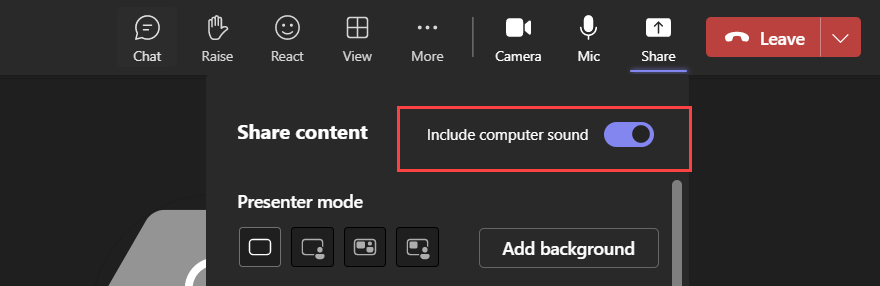
限制:
- 共享包含 RAVE 和 BCR 重定向的应用程序或选项卡的屏幕时,无法使用此功能共享音频。
- 只有已发布的桌面支持此功能。
WebRTC 的升级版,适用于经过优化的 Microsoft Teams
用于优化的 Microsoft Teams 的 WebRTC 版本已升级。
支持 MJPEG 网络摄像机
自 2405 版本起,H264 流支持 MJPEG 网络摄像机。 网络摄像机在内部执行 MJPEG 压缩,从而提供更好的图像质量和更高的帧速率。
默认情况下启用此功能。 但是,如果某些网络摄像机不支持 MJPEG,此功能将被禁用。
Chromium 嵌入式框架的版本升级
Chromium 嵌入式框架 (CEF) 的版本已升级到 124。 此升级后的版本中包括面向已知安全漏洞的修复。
增强了浏览器内容重定向的系统日志
借助系统日志的增强功能,浏览器内容重定向现在允许管理员监视功能状态。 有关详细信息,请参阅浏览器内容重定向。
对双跃点场景的 App Protection 支持
自适用于 Windows 的 Citrix Workspace 应用程序 2405 版本起,在单会话 VDA 的工作站 VDA(例如 Windows 10 或 Windows 11)上安装 App Protection 时,双跃点场景支持该功能。
当前支持以下功能:
有关详细信息,请参阅在双跃点场景中使用 App Protection。
App Data Protection [技术预览版]
App Data Protection 是一项在使用 Citrix Enterprise Browser 时增强安全性的功能。
使用启用了 App Data Protection 功能的 Citrix Enterprise Browser 时,它会通过加密来保护以下内容:
- 自动填充数据
- 书签
- 浏览器缓存
-
浏览器存储文件夹
注意:
浏览器存储文件夹不包括用户下载内容。
- cookie
- 历史记录
- 网络缓存
- 密码保管库
- 设置
注意:
您只能通过使用 Citrix Enterprise Browser 打开加密数据来访问这些数据。
App Data Protection 不保护以下内容:
- 下载的文件
- 扩展
要配置 App Data Protection 功能,请参阅 App Data Protection。
免责声明:
浏览器加密策略为通过 Citrix Enterprise Browser 生成的数据提供设备级加密。 但请注意,我们不保证通过 Citrix Enterprise Browser 进行的此类设备级加密会保护任何最终用户设备。 尽管我们会继续识别和解决加密技术的变化以更好地优化我们的产品,但是我们也不保证对特定配置和部署的保护,也不保证对具有更高权限的用户的保护。
限制
- 如果主应用商店中未启用 App Data Protection 功能,则不会为任何应用商店启用 App Data Protection。 解决方法是,您可以限制用户只能向您的 Citrix Workspace 应用程序中添加一个应用商店。 这样可以确保连接的应用商店始终启用 App Data Protection。
- 在 GACS 上禁用了 App Data Protection 时,加密的项目(如前一部分中所列)将被删除。
- 管理员用户可以通过 Citrix Enterprise Browser 访问其他系统用户的缓存数据。
有关详细信息,请参阅 App Data Protection。
Citrix Enterprise Browser
本版本包括基于 Chromium 版本 126 的 Citrix Enterprise Browser 版本 126.1.1.20。 有关 Citrix Enterprise Browser 的详细信息,请参阅 Citrix Enterprise Browser 文档。
修改 Citrix Enterprise Browser 的用户代理
管理员现在可以为任何内部 Web 或 SaaS 应用程序修改 Citrix Enterprise Browser 的用户代理。 可以通过 Global App Configuration Service 配置此设置。 此功能可以灵活地为 Citrix Enterprise Browser 创建用户代理的不同变体,您可以将这些变体用于各种用途。
其中一个用例是能够将内部 Web 或 SaaS 应用程序限制为只能在 Citrix Enterprise Browser 中打开。 除了修改用户代理外,您还需要配置身份提供程序 (IdP) 以执行条件检查,从而验证最终用户是尝试使用 Citrix Enterprise Browser 还是本机浏览器打开应用程序。 仅当最终用户尝试使用 Citrix Enterprise Browser 访问应用程序时,IdP 才会打开应用程序。 此限制可防止用户从其他浏览器访问这些应用程序中的敏感信息。
有关详细信息,请参阅 Use Case 3c - Restrict apps to Citrix Enterprise Browser by modifying its user-agent(用例 3c - 通过修改 Citrix Enterprise Browser 的用户代理将应用程序限制到 Citrix Enterprise Browser)。
Citrix Enterprise Browser 的其他安全限制
Citrix 引入了额外的访问限制,以通过 Secure Private Access 和 Global App Configuration Service (GACS) 增强 Citrix Enterprise Browser 的安全性和用户体验。
通过 Secure Private Access 管理的限制
复制:
通过 Citrix Enterprise Browser 访问时,管理员可以使用此访问策略启用或禁用从 SaaS 或内部 Web 应用程序复制数据的功能。 默认值为“已启用”。
有关详细信息,请参阅 Secure Private Access 产品文档中的复制限制。
粘贴:
通过 Citrix Enterprise Browser 访问时,管理员可以使用此访问策略启用或禁用将复制的数据粘贴到 SaaS 或内部 Web 应用程序的功能。 默认值为“已启用”。
有关详细信息,请参阅 Secure Private Access 产品文档中的粘贴限制。
个人数据屏蔽:
管理员可以使用个人数据屏蔽限制来屏蔽各种类型的敏感信息,例如信用卡卡号、社会保险号码和日期。 此外,您还可以灵活地定义自定义规则,以检测特定类型的敏感信息并相应地对其进行屏蔽。 个人数据屏蔽限制可以选择完全或部分掩盖信息。
有关详细信息,请参阅个人数据屏蔽。
按文件类型划分的上载限制:
管理员可以根据 MIME(多用途 Internet 邮件扩展)类型限制文件上载。 与允许您启用或禁用所有文件上载的上载策略不同,按文件类型划分的上载限制策略允许您启用或禁用特定 MIME 类型的文件上载。
有关详细信息,请参阅按文件类型划分的上载限制。
按文件类型划分的下载限制:
管理员可以根据 MIME(多用途 Internet 邮件扩展)类型限制文件下载。 与允许您启用或禁用所有文件下载的下载策略不同,按文件类型划分的下载限制策略允许您启用或禁用特定 MIME 类型的文件下载。
有关详细信息,请参阅按文件类型划分的下载限制。
打印机管理:
企业现在可以防止打印机密文档和未经授权的数据共享。 管理员可以通过 Secure Private Access 配置此策略。 管理员可以使用另存为 PDF 选项配置网络打印机、本地打印机和打印的行为。
管理员可以使用以下选项来控制最终用户对打印机的访问权限:
-
网络打印机: 网络打印机是一种可以连接到网络并由多个用户使用的打印机。
- 已禁用: 禁止从网络中的任何网络打印机进行打印。
- 已启用: 允许从所有网络打印机进行打印。 如果指定了打印机主机名,则除了指定的打印机以外的所有其他网络打印机都将被阻止。
注意:
打印机通过其主机名进行标识。
-
本地打印机: 本地打印机是指直接连接到个人计算机的设备。 这种连接通常通过蓝牙、USB、并行端口或其他直接接口来实现。
-
已禁用: 禁用从所有本地打印机进行打印。
-
已启用: 允许从所有本地打印机进行打印。
-
-
使用“另存为 PDF”进行打印
-
已禁用: 禁用用于以 PDF 格式保存内容的“另存为 PDF”选项。
-
已启用: 启用用于以 PDF 格式保存内容的“另存为 PDF”选项。
-
注意:
- 如果管理员禁用了某些打印选项,这些选项对最终用户来说会显示为灰色。
- 如果在其设备上重命名了网络打印机,最终用户将无法使用该打印机。
安全组的剪贴板限制:
在 Secure Private Access 中,管理员可以限制任何指定的应用程序组访问剪贴板。 这些指定的应用程序组在 Secure Private Access 中创建为安全组,因此,最终用户只能在该安全组中复制和粘贴内容。 还有一个“高级”选项,该选项允许在安全组与计算机上的其他本地应用程序或未发布的 Web 应用程序之间复制和粘贴内容。
有关详细信息,请参阅安全组的剪贴板限制。
通过 Global App Configuration Service 管理的限制
剪贴板限制:
在 GACS 中,管理员可以使用 Enabled Sandboxed Clipboard(启用沙盒剪贴板)选项来管理剪贴板访问权限。 当您限制通过 GACS 访问剪贴板时,从在 Citrix Enterprise Browser 中访问的任何 Web 站点复制的所有内容都无法粘贴到 Enterprise Browser 之外。 同样,从本机应用程序复制的任何内容都无法粘贴到在 Enterprise Browser 中访问的 Web 站点。
有关详细信息,请参阅剪贴板限制。
允许捕获音频:
管理员可以使用此设置启用或禁用音频捕获访问权限。 当管理员启用了此设置或者未设置此设置时,系统会提示用户允许访问音频捕获功能。 当管理员禁用了此设置时,这些提示将关闭,音频捕获功能将被阻止。
有关详细信息,请参阅允许捕获音频。
允许捕获视频:
管理员可以使用此设置启用或禁用视频捕获访问权限。 当管理员启用了此设置或者未设置此设置时,系统会提示用户允许访问视频捕获功能。 当管理员禁用了此设置时,这些提示将关闭,视频捕获功能将被阻止。
有关详细信息,请参阅允许捕获视频。
技术预览版
- 基于 ARM64 的设备支持浏览器内容重定向和 Microsoft Teams 优化
有关技术预览版功能的完整列表,请参阅技术预览版中的功能页面。
已修复的问题
-
如果为云混合会话设置了前缀为 ICA 的关键字,则当用户重新连接到断开连接的桌面时,用户可能看不到可能从桌面会话中注销的提示。 [WSP-24115]
-
在 Global App Config Service 中将 storeAdditionAllowType 设置为单一时,您可能无法使用组策略编辑器添加自定义门户应用商店。 [RFWIN-35218]
-
启用了 vPrefer 策略时,需要提升用户帐户控制 (UAC) 的应用程序可能无法打开。 [RFWIN-35169]
-
通过命令行或组策略编辑器配置 NetScaler Gateway 应用商店时,您可能无法登录该应用商店,并且可能会收到以下错误消息:
“Unable to connect to the Server check your network connection”(无法连接到服务器,请检查您的网络连接)[RFWIN-35180]
-
在资源成功启动之前,您可以在短时间内多次单击适用于 Windows 的 Citrix Workspace 应用程序中的资源。 [RFWIN-35268]
-
当管理员启用管理员强制使用的名称属性,然后更新应用商店名称时,更新后的名称可能不会在您重新打开 Citrix Workspace 应用程序时出现在用户界面上。 [RFWIN-32918]
-
您可能会注意到 Citrix Workspace 应用程序可能不支持回声消除。 [HDX-63363]
-
Intel 上的 H265 444 可能会导致会话中出现伪影。 [HDX-60061]
-
在 Global App Config Service 中将 storeAdditionAllowType 设置为单一时,您可能无法使用组策略编辑器添加自定义门户应用商店。 [RFWIN-35218]
-
当您从桌面会话切换到其他用户的端点本机会话,然后切换回桌面会话时,您可能会看到灰屏。 使用 Desktop Lock 功能和使用多台显示器时会出现此问题。 [CVADHELP-24582]
-
执行 Cylance Antivirus 更新后,您可能会注意到用户设备上出现蓝屏死机 (Blue Screen of Death, BSOD)。 在用户设备上安装 Citrix Workspace 应用程序时会出现此问题。 [CVADHELP-24776]
-
您可能会注意到,使用 Citrix Workspace 应用程序 2311 时,贵组织内部使用的快捷键在虚拟会话中不起作用。 这些快捷键包括 Windows 键 + 修改键的任意组合,例如 (Ctrl/ Alt/ Shift) + L 或 U。 例如:Windows 键 + Alt + L。 [CVADHELP-25150]
-
启动扫描仪的虚拟通道时,Citrix HDX 会话可能会进入无响应状态。 [CVADHELP-24681]
-
使用特殊按键时,App Protection 会绕过反键盘记录。 [CVADHELP-24452]
-
如果您安装了启用了 App Protection 功能的 DG Solutions 和适用于 Windows 的 Citrix Workspace 应用程序,则安装 Crestron 应用程序可能会失败。 [CVADHELP-24476]
-
由于超时问题,Microsoft Teams 可能无法优化。 此问题随机出现,并且在 Citrix Workspace 应用程序版本 2210 或更高版本中出现。 [CVADHELP-22867]
-
在端点设备上打开 Citrix Workspace 应用程序时,应用商店配置可能不完整,应用程序可能会间歇性地无法枚举。 [CVADHELP-25179]
-
当 Citrix Workspace 应用程序运行并配置了应用商店时,您可能会注意到由于 Citrix Workspace 应用程序刷新 DNS 缓存而导致的第三方应用程序出现超时问题。 [CVADHELP-24594]
-
当 Citrix Workspace 应用程序使用 Fast Connect 3 凭据插入 API 进行身份验证时,您可能会注意到加载了与先前用户对应的应用程序和桌面。 [CVADHELP-24011]
-
如果您使用多台显示器并且 Desktop Viewer 在显示器上最大化,则当您开始拖动时,VDA 的鼠标位置可能会不正确。 此问题出现在适用于 Windows 的 Citrix Workspace 应用程序 2203 LTSR 版本和适用于 Windows 的 Citrix Workspace 应用程序 2402 版本中。 [CVADHELP-24688]
-
当您以管理员身份卸载适用于 Windows 的 Citrix Workspace 应用程序,然后在用户模式下安装 Citrix Workspace 应用程序的 2402 LTSR 版本时,可能无法打开会话。 [CVADHELP-25341]、[HDX-65644]
-
在双跃点场景中,Alt+Tab 键可能不适用于 macOS 客户端。 [CVADHELP-23085]
-
如果全屏 HDX 会话处于焦点中,并且端点使用 Ctrl+Alt+Del 锁定,则用户在解锁后可能无法键入任何内容。 [CVADHELP-24512]
2403.1
新增功能
此版本解决了有助于改进整体性能、安全性和稳定性的问题。
2403.1 中已修复的问题
- 使用虚拟桌面会话时,包含 Alt 的键盘快捷方式可能无法按预期工作。 例如,
Ctrl + Alt + Break,它用于访问 Desktop Viewer 工具栏的菜单选项以及在窗口模式与全屏模式之间切换。 [RFWIN-31815] - 如果您在端点设备上安装了低于 2.9.700 版本的 RealTime Media Engine (RTME),则可能无法打开已发布的应用程序或桌面。 此问题出现在适用于 Windows 的 Citrix Workspace 应用程序 2403 和适用于 Windows 的 Citrix Workspace 应用程序 2402 LTSR 版本中。 [HDX-63684]
2403
新增功能
本版本中增加了以下功能:
- 云混合启动的可持续发展计划
- 增强的单点登录的域直通(增强型 SSO)
- 支持 Windows 上的面向 Storebrowse 的高级 NetScaler 策略
- Chromium 嵌入式框架的版本升级
- 为 Citrix 安装 Microsoft Teams VDI 插件
- 为最终用户隐藏“故障排除”和“发送反馈”选项
- 弃用 PNAgent 支持
-
App Protection
- Citrix Endpoint Analysis
- Citrix Enterprise Browser
- 访问 Web 站点时的安全指示器
- [Citrix Enterprise Browser 在 Global App Configuration Service 中引入了其他设置](#Citrix Enterprise Browser 在 Global App Configuration Service 中引入了其他设置)
云混合启动的可持续发展计划
注意:
此功能以前适用于从 Citrix Workspace 应用程序 2309 及更高版本进行的本机启动(云端和本地)。
自 Citrix Workspace 应用程序 2403 版起,此功能适用于在云端的混合启动。 启用此功能后,当用户关闭虚拟桌面时,系统会提示您注销桌面会话。 如果有 Windows 操作系统策略用于在没有用户登录时关闭 VM,则此功能有助于节省能源。 还可以自定义在 Save energy(节能)屏幕中显示的文本。 有关详细信息,请参阅云混合启动的可持续发展计划。
增强的单点登录的域直通(增强型 SSO)
以前,适用于 Windows 的 Citrix Workspace 应用程序仅支持 SSON 或域直通身份验证,以便使用用户凭据单点登录到 Citrix Virtual Apps and Desktops 环境。 这种身份验证使用户能够在其设备上对域进行身份验证并使用其虚拟应用程序和桌面,而无需再次重新进行身份验证。
在此版本中,Citrix Workspace 应用程序支持增强的域直通功能,这是一种新的 SSO 方法。 它使用 Kerberos 身份验证而非用户凭据。 现在,用户可以使用集成 Windows 身份验证登录 Citrix Virtual Apps and Desktops 和 StoreFront。 有关详细信息,请参阅增强的单点登录的域直通(增强型 SSO)。
支持 Windows 上的面向 Storebrowse 的高级 NetScaler 策略
适用于 Windows 的 Citrix Workspace 应用程序现在支持使用 Storebrowse 的 NetScaler Gateway 上的高级策略。 支持的身份验证协议为 LDAP 身份验证。 Storebrowse 是一款在客户端与服务器之间进行交互的命令行实用程序。 它用于对 StoreFront 中的所有操作以及向 Citrix Gateway 进行身份验证。 有关详细信息,请参阅 Storebrowse 页面。
注意:
Windows 上的 Storebrowse 不支持 nFactor 身份验证协议。
为 Citrix 安装 Microsoft Teams VDI 插件
现在,您可以使用以下选项之一在安装 Citrix Workspace 应用程序过程中安装 Microsoft Teams VDI 插件。
注意:
有关与 VDI 的版本兼容性和配置详细信息,请参阅 Microsoft Teams 2.1 supported for VDI/DaaS(VDI/DaaS 支持 Microsoft Teams 2.1)和 New Microsoft Teams VDI requirements(新 Microsoft Teams VDI 要求)。
为最终用户隐藏“故障排除”和“发送反馈”选项
管理员现在可以使用 GPO 编辑器为其最终用户隐藏“故障排除”和“发送反馈”选项。 启用此设置后,系统托盘上最终用户以前可以看到的故障排除和发送反馈选项将被隐藏。 有关详细信息,请参阅为最终用户隐藏“故障排除”和“发送反馈”选项。
App Protection
屏幕捕获允许列表
如果 Citrix Workspace 应用程序、Virtual Apps and Desktops 或 SaaS 应用程序启用了 App Protection 防屏幕捕获策略,您将无法使用任何屏幕捕获工具捕获其屏幕。
但是,从适用于 Windows 的 Citrix Workspace 应用程序 2403 版本起,“屏幕捕获允许列表”功能允许您向屏幕捕获允许列表中添加应用程序。 通过此功能,您可以使用允许列出的应用程序并捕获通过 App Protection 防屏幕捕获策略启用的资源的屏幕。 有关详细信息,请参阅屏幕截图允许列表。
进程排除列表
当您在设备上启动任何进程或应用程序时,如果启用了 App Protection,App Protection DLL 会注入到每个进程中。 有时,由于 DLL 的兼容性问题,这可能会导致进程或应用程序无法运行。
自适用于 Windows 的 Citrix Workspace 应用程序 2403 版本起,您可以将任何进程添加到进程排除列表中,以避免将 App Protection DLL 注入到该特定进程中,并从 App Protection DLL 的存在导致的任何兼容性问题中恢复。 有关详细信息,请参阅进程排除列表。
USB 过滤器驱动程序排除列表
有时,当您在 Citrix Workspace 应用程序中使用游戏键盘等专用外部键盘时,App Protection USB 过滤器驱动程序可能会导致出现兼容性问题并阻止您使用该键盘。
自适用于 Windows 的 Citrix Workspace 应用程序 2403 版本起,USB 过滤器驱动程序排除列表功能允许您使用设备供应商 ID 和产品 ID 排除与 Citrix Workspace 应用程序存在兼容性问题的任何 USB 设备。 有关详细信息,请参阅 USB 过滤器驱动程序排除列表。
Chromium 嵌入式框架的版本升级
Chromium 嵌入式框架 (CEF) 的版本已升级到 120。 此版本升级有助于解决安全漏洞。
Citrix Enterprise Browser
此版本包括基于 Chromium 版本 123 的 Citrix Enterprise Browser 版本 123.1.1.9,。 有关 Citrix Enterprise Browser 的详细信息,请参阅 Citrix Enterprise Browser 文档。
访问 Web 站点时的安全指示器
现在,当用户访问任何 Web 站点时,Citrix Enterprise Browser 会在地址栏上显示一个安全指示器。 该指示器旨在告知用户 Web 站点的安全方面,例如它是否是内部站点或者是否存在任何潜在的安全限制。 单击该指示器时,它会提供更多信息。 该指示器默认显示在 Enterprise Browser 上,增强了用户体验。
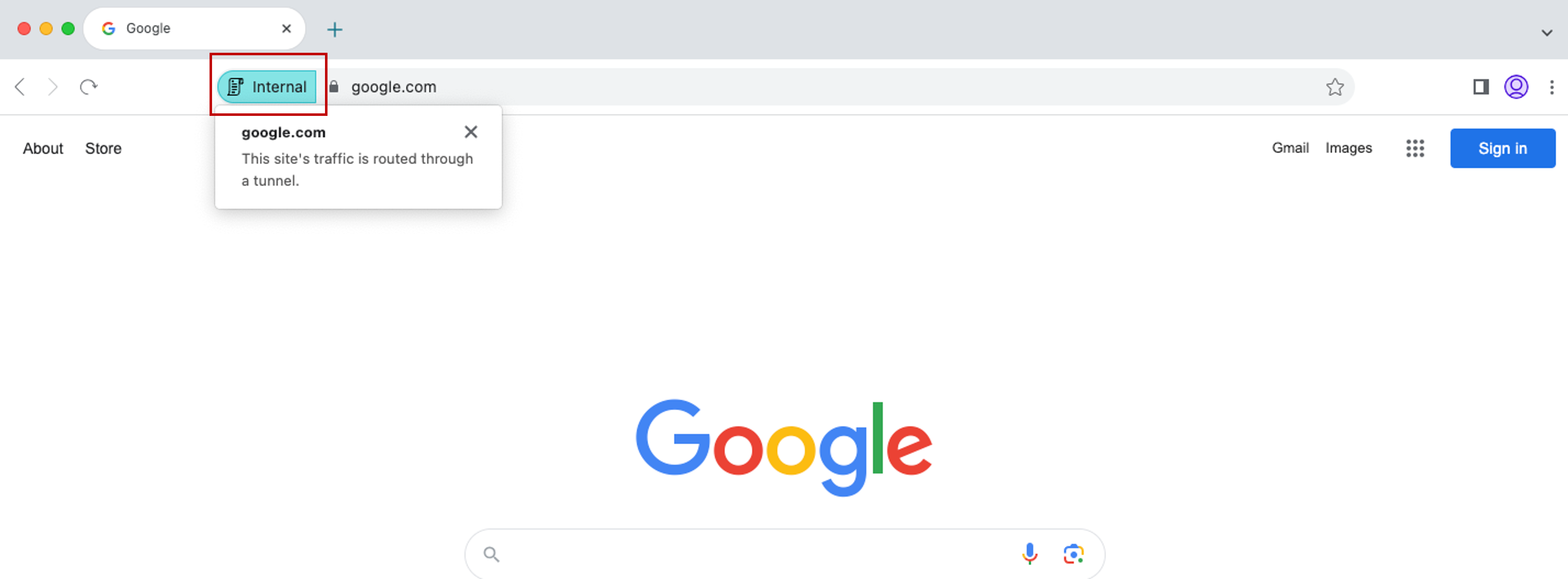
Citrix Enterprise Browser 在 Global App Configuration Service 中引入了更多设置
已将更多设置添加到 Global App Configuration Service (GACS) 中,用于配置 Citrix Enterprise Browser。
- Enable autofill address(启用自动填充地址)- 允许管理员启用或禁用地址的自动填充建议。
- Enable autofill credit card(启用自动填充信用卡)- 允许管理员启用或禁用信用卡信息的自动填充建议。
- Auto launch protocols from origins(从源自动启动协议)- 允许管理员指定协议列表,这些协议可以在不提示用户的情况下从列出的源启动外部应用程序。
- Enable command-line flag security warnings(启用命令行标志安全警告)- 允许管理员显示或隐藏安全警告,这些警告在潜在危险的命令行标志尝试启动 Enterprise Browser 时出现。
- Manage default cookies setting(管理默认 cookie 设置)- 允许管理员管理 Web 站点的 cookie。
- Manage default pop-ups setting(管理默认弹出窗口设置)- 允许管理员管理 Web 站点中的弹出窗口。
- Extension install sources(扩展程序安装来源)- 允许管理员为用户指定有效的来源以安装扩展程序、应用程序和主题。
- Disable lookalike warning pages(禁用相似的警告页面)- 允许管理员指定在用户访问该域中的页面时不显示相似的警告页面的首选域。
- Enable payment method query(启用付款方法查询)- 允许管理员允许 Web 站点检查用户是否保存了付款方法。
- Manage saving browser history(管理保存浏览器历史记录)- 允许管理员管理 Enterprise Browser 历史记录的保存。
- Manage search suggestion(管理搜索建议)- 允许管理员在 Enterprise Browser 的地址栏中启用或禁用搜索建议。
- Enable export bookmark(启用导出书签)- 允许管理员启用用于在 Enterprise Browser 中导出书签的选项。
- Force ephemeral profiles(强制使用临时配置文件)- 允许管理员在用户关闭 Enterprise Browser 时清除或保留用户配置文件数据。
有关详细信息,请参阅 Citrix Enterprise Browser 文档中的通过 Global App Configuration Service 管理 Citrix Enterprise Browser 页面。
有关示例 JSON 数据的详细信息,请参阅 JSON 数据示例。
Citrix Endpoint Analysis
在本版本中,EPA 客户端与 Citrix Workspace 应用程序安装程序捆绑在一起。 要安装客户端,必须使用命令行选项 InstallEPAClient 安装 Citrix Workspace 应用程序。
示例:./CitrixworkspaceApp.exe InstallEPAClient
注意:
默认情况下未安装 EPA。
在本版本中,打包的 EPA 版本为 23.11.1.20。
弃用了对 Citrix Workspace 应用程序的支持
自 2403 版起,弃用了对用于连接到应用商店的 XenApp Services URL(又称为 PNAgent)的支持。 使用 Citrix Workspace 应用程序通过应用商店 URL 连接到应用商店。 有关参考,请参阅:
2403 中的技术预览版
- 共享系统音频
有关技术预览版功能的完整列表,请参阅技术预览版中的功能页面。
2403 中已修复的问题
-
您可能会注意到,在全屏模式下打开的虚拟桌面内部没有自动对焦。 必须在会话内单击才能重新获得焦点。 [RFWIN-32051]
-
重新连接已发布的应用程序时,将打开已发布的应用程序的额外实例。 [CVADHELP-24485]
-
Citrix Workspace 应用程序登录屏幕上可能不支持 Windows Surface 触控板和软键盘。 当您在全屏模式下登录从 Windows VDA 发布的会话时会出现此问题。 [RFWIN-32050]
-
以 app1 为例,在 app1 断开连接并且从同一个 VDA 启动另一个应用程序后,会观察到已发布的应用程序的两个实例。 [RFWIN-32517]
-
对于 Windows 10 32 位 x86 版本,启用背景模糊复选框已删除,因为此版本不支持背景模糊效果。 [HDX-60308]
-
在“首选项”屏幕上的“显示器布局”选项卡中尝试分割屏幕或调整主显示器时,您可能会注意到出现视觉伪影。 [HDX-59798]
-
当主显示器不是最左边的显示器时(涉及多个 GPU 时),Windows Media Player (WMP) 会在一台显示器上显示启用了 RAVE 的黑屏。 [HDX-60494]
-
当您共享屏幕并包含计算机声音时,如果多个音频输出设备正在播放声音,则一个或多个 Receiver 可能会注意到声音失真。 [HDX-48213]
-
BCR 可能会同时播放多个音频流,而非一个活跃的音频流。 [HDX-61600]
-
如果您使用外部显示器,然后切换到单个显示器(例如,便携式计算机)时,Citrix Workspace 应用程序菜单选项、UI 文本和对话框的大小可能看起来小于正常显示大小。 [HDX-47575]
-
如果使用单声道音频播放立体声音频流,您可能只能在一个听筒中听到一个音频声道,而不能在两只耳朵中同时接收两个声道。 [HDX-56344]
-
从控制面板 > 程序 > 程序和功能卸载适用于 Windows 的 Citrix Workspace 应用程序 2403 - 预览版时,会出现以下弹出窗口:
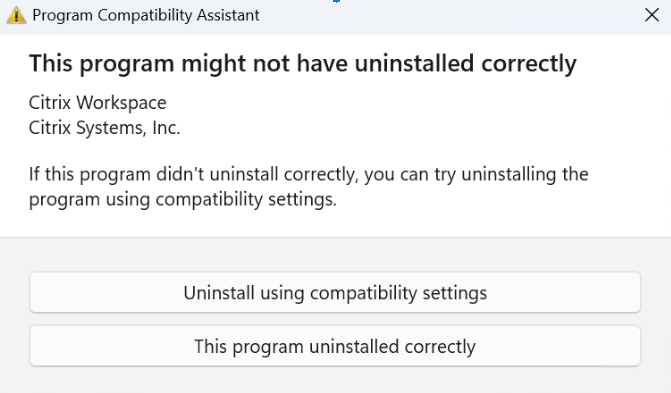
此问题在 Windows 11 计算机上间歇性出现。 此外,在任何其他卸载方法中都不会出现此问题,包括从开始 > 应用程序 > 应用程序和功能中卸载。 即使您收到前面的错误消息,卸载仍成功完成。 [RFWIN-32669]
-
不支持在 Microsoft Teams 中在聊天中进行屏幕共享。 [HDX-62146]
-
如果在安装过程中在命令行中指定了 Unicode 字符,Citrix Workspace 应用程序安装程序将在全新安装过程中停止响应。 [RFWIN-32987]
-
升级到 Citrix Workspace 应用程序 2403 版本时,如果已安装 Citrix Enterprise Browser,则不会执行
InstallEmbeddedBrowser=N命令。 [RFWIN-33169] -
默认情况下,Citrix Workspace 应用程序启动过程可能会在已发布的应用程序会话中运行。 如果您想在已发布的应用程序会话中运行启动过程,请在
HKLM/Software/Wow6432Node/Citrix/ICA Client中配置类型为DWORD的注册表项RunCWAInPublishedAppSession。 [CVADHELP-24070]
2311.1
新增功能
本版本中增加了以下功能:
- Citrix Workspace 应用程序的新安装程序简介
- 支持在云应用商店中使用活动管理器
- 自动选择视频编解码器
- 音频的丢失容忍模式
- 会话启动时同步多个键盘
- 提高了 BCR 的性能
- Chromium 嵌入式框架的版本升级
- 有关 App Protection 文件名的重要更新
- Citrix Enterprise Browser
注意:
自适用于 Windows 的 Citrix Workspace 应用程序 2311.1 版本起,弃用了基于 Internet Explorer 的浏览器内容重定向。 备用选项是使用基于 Google Chrome 的浏览器内容重定向。
Citrix Workspace 应用程序的新安装程序简介
Citrix Workspace 应用程序安装程序的用户界面经过了改进,提供了简单的新式外观以及更加出色的用户体验。 默认情况下,新安装程序处于启用状态。
必备条件:
.Net Desktop Runtime 6.0.20 或更高版本是新安装程序的额外必备条件。 有关其他要求,请参阅系统要求部分。
默认情况下,新安装程序处于启用状态。 有关详细信息,请参阅基于用户界面的安装。
注意:
自适用于 Windows 的 Citrix Workspace 应用程序 2311.1 版本起,
TrolleyExpress替换为CWAInstaller-<date and timestamp>。 例如,该日志记录在C:\Program Files (x86)\Citrix\Logs\CTXWorkspaceInstallLogs-20231225-093441中。
支持在云应用商店中使用活动管理器
适用于 Windows 的 Citrix Workspace 应用程序支持活动管理器功能。 此功能允许最终用户在一个位置查看其所有活动的应用程序和桌面会话并与之交互。 要在活动管理器中查看活动的会话,请单击活动管理器图标。 通过单击“活动管理器”中相应的省略号 (…) 按钮,可以在应用程序或桌面上执行以下操作:
- 注销:从当前会话注销。 会话中的所有应用程序都将关闭,所有未保存的文件都将丢失。
- 断开连接:远程会话将断开连接,但应用程序和桌面在后台处于活动状态。
- 重新启动:关闭桌面并重新启动。
- 关闭:关闭断开连接的桌面。
- 强制退出:如果出现技术问题,请强制关闭您的桌面。
- 单击 X 按钮从活动管理器终止活动的应用程序会话。
有关详细信息,请参阅活动管理器。
注意:
仅当启用了新 Workspace 体验时,此功能才在适用于 Windows 的 Citrix Workspace 应用程序中可用。
自动选择视频编解码器
在此版本中,适用于 Windows 的 Citrix Workspace 应用程序现在会自动检测要使用的最佳视频编解码器。 在安装适用于 Windows 的 Citrix Workspace 应用程序过程中,将评估端点的解码功能。 根据此信息,适用于 Windows 的 Citrix Workspace 应用程序会在会话启动时选择与 VDA 一起使用的最佳编解码器。 视频编解码器的评估顺序如下所示:
- AV1
- H.265
- H.264
使用视频编解码器进行压缩策略设置为以下选项之一时,此功能可用:
- 偏好时使用
- 针对整个屏幕
- 针对主动变化的区域
有关使用视频编解码器进行压缩策略的详细信息,请参阅使用视频编解码器进行压缩。
自动选择仅适用于这些编解码器的 YUV 4:2:0 变体。 YUV 4:2:0 使用较少的带宽,降低了质量。 如果将视觉质量策略设置设为无损构建或始终无损,并且允许视觉无损策略设置为已启用,则会禁用视频编解码器的自动选择,改为使用 YUV 4:4:4 H.264 或 H.265。
有关这些策略的详细信息,请参阅以下内容:
默认情况下启用此功能。
有关详细信息,请参阅自动选择视频编解码器。
H.265
Citrix Workspace 应用程序支持使用 H.265 视频编解码器进行远程图形和视频的硬件加速。 VDA 和 Citrix Workspace 应用程序必须支持并启用 H.265 视频编解码器。
自 Citrix Workspace 应用程序 2311.1 起,随着自动选择视频编解码器功能的引入,此功能将自动启用。
有关详细信息,请参阅 H.265 文档。
AV1
Citrix Workspace 应用程序支持使用 AV1 视频编解码器进行远程图形和视频的硬件加速。 VDA 和 Citrix Workspace 应用程序必须支持并启用 AV1 视频编解码器。
自 Citrix Workspace 应用程序 2311.1 起,随着自动选择视频编解码器功能的引入,此功能将自动启用。
有关详细信息,请参阅 AV1 文档。
音频的丢失容忍模式
在本版本中,Citrix Workspace 应用程序支持用于音频重定向的丢失容忍模式(EDT 有损)。 当用户通过高延迟和高数据包丢失率的网络进行连接时,此功能改进了实时流技术推送的用户体验。
您需要使用 VDA 版本 2311 或更高版本。 默认情况下,适用于 Windows 的 Citrix Workspace 应用程序中启用了此功能。 但是,它在 VDA 上处于禁用状态。
有关详细信息,请参阅音频的丢失容忍模式文档。
会话启动时同步多个键盘
以前,会话在全屏模式下启动后,只有客户端上的活动键盘与 VDA 同步。 在这种情况下,如果您在 Citrix Workspace 应用程序上配置了仅同步一次 - 在会话启动时,并且必须切换到其他键盘,则必须手动将键盘安装在远程桌面上。 同样,如果您在 Citrix Workspace 应用程序上配置了允许动态同步,并且必须切换到窗口模式,请更改客户端上的键盘,然后移回全屏模式。
在此版本中,会话在全屏模式下启动后,客户端上所有可用的键盘都将与 VDA 同步。 会话再全屏模式下启动后,您可以从客户端上已安装或可用的键盘列表中选择所需的键盘。 会话启动时同步多个键盘功能在 VDA 上默认处于启用状态,在 Citrix Workspace 应用程序中默认处于禁用状态。
有关详细信息,请参阅会话启动时同步多个键盘文档。
提高了 BCR 的性能
以前,BCR 使用客户端磁盘空间缓存,并且在升级过程中不删除缓存的信息。 随着时间的推移,此设置会导致使用 BCR 重定向页面时出现更高的磁盘空间使用量和不一致的行为。
在此版本中,为了解决此问题,BCR 使用了内存中缓存。 此增强功能有助于提高 BCR 的性能。
默认情况下,此功能处于禁用状态。
有关详细信息,请参阅提高了 BCR 的性能。
Chromium 嵌入式框架的版本升级
Chromium 嵌入式框架 (CEF) 的版本已升级到 117。 此版本升级有助于解决安全漏洞。
有关 App Protection 文件名和驱动程序名称的重要更新
自适用于 Windows 的 Citrix Workspace 应用程序 2311.1 起,以下文件和驱动程序名称更新如下:
| 现有名称 | 新名称 |
|---|---|
EntryProtect.dll |
ctxapdotnet.dll |
entryprotect.sys |
ctxapdriver.sys |
epclient32.dll |
ctxapclient32.dll |
epclient64.dll |
ctxapclient64.dll |
epinject.sys |
ctxapinject.sys |
epusbfilter.sys |
ctxapusbfilter.sys |
entryprotectdrv |
ctxapdriver |
epinject6 |
ctxapinject |
默认情况下,这些文件安装在 %ProgramFiles(x86)%\Citrix\ICA Client 上。
如果您已将上述任意文件名或驱动器名称添加到环境中的允许列表中,请更新允许列表。
使用 HDX 进行的 Microsoft Teams 优化的背景模糊和效果的增强功能
自 Citrix Workspace 应用程序版本 2311.1 起,您可以为背景模糊和效果选择以下选项:
- 无背景效果
- 选择“背景模糊”
- 选择“背景图像”
Citrix Enterprise Browser
本版本包括基于 Chromium 版本 119 的 Citrix Enterprise Browser 版本 119.1.1.60。 有关 Citrix Enterprise Browser 的详细信息,请参阅 Citrix Enterprise Browser 文档。
增强了用户体验
以前,当您在会话过期后尝试执行操作时,Citrix Enterprise Browser 会显示重新连接模式。 自适用于 Windows 的 Citrix Workspace 应用程序 2311.1(对应于 Chromium 版本 119.1.1.60)起,不再存在重新连接模式。 取而代之的是,当您在会话过期后尝试执行任何操作时,浏览器选项卡上现在会显示一个正在加载图标。
改进了水印设计
Citrix Enterprise Browser 现在采用了干扰更少的新水印设计,可提供更好的用户体验。
支持自定义浏览器扩展程序
Citrix Enterprise Browser 扩展了其扩展功能。 以前,只允许使用 Chrome 网上应用店中的扩展程序。 Citrix Enterprise Browser 现在允许您安全地添加自定义扩展程序。 管理员可以将自定义扩展程序配置为强制列表的一部分。 最终用户可以使用 citrixbrowser://extensions 或者根据需要单击更多按钮下的扩展程序选项来访问和使用这些扩展程序。 有关如何配置自定义扩展程序的详细信息,请参阅强制性自定义扩展程序。
通过 Global App Configuration Service 简化了 Web 和 SaaS 应用程序的 SSO
以前,使用 PowerShell 模块为 Citrix Enterprise Browser 配置单点登录 (SSO)。 现在,通过这种简化的 SSO 功能,您可以使用 Global App Configuration Service (GACS) 中新引入的设置在 Citrix Enterprise Browser 中配置 SSO。 管理员可以使用这一新设置为 Citrix Enterprise Browser 中的所有 Web 和 SaaS 应用程序启用 SSO。 这种方法消除了对复杂 PowerShell 模块的需求。 有关如何通过 GACS 管理 SSO 的详细信息,请参阅通过 Global App Configuration Service 管理 Web 和 SaaS 应用程序的单点登录。
注意:
我们建议您在修改 GACS 中的 Citrix Enterprise Browser 设置时重新启动 Citrix Workspace 应用程序。 但是,您也可以等待自动刷新完成。 有关从 GACS 中获取的策略的同步持续时间的详细信息,请参阅设置更新频率。
将简化的单点登录功能扩展到 StoreFront
StoreFront 现已提供单点登录 (SSO) 功能,可确保统一的 SSO 体验。 使用这一新增功能时,用户无需在通过 StoreFront 访问应用程序时单独进行身份验证。 为了便于使用 SSO 功能,请对 Web 和 SaaS 应用程序以及 StoreFront 使用相同的身份提供程序 (IdP)。 有关如何通过 GACS 管理 SSO 的详细信息,请参阅通过 Global App Configuration Service 管理 Web 和 SaaS 应用程序的单点登录。
在 Citrix Enterprise Browser 中管理直通身份验证
直通身份验证 (PTA) 是 Azure AD Connect 的一项功能。 PTA 是一种身份验证方法,使用此方法时,用户凭据将从客户端计算机传递到服务器。 您永远看不到该过程,因为它在后端进行。 在这种方法中,客户端计算机直接与身份验证服务器通信,以验证用户的凭据。 PTA 通常在您的客户端计算机和身份验证服务器相互信任且您的客户端计算机被视为安全时使用。 有关 Microsoft Azure AD 直通身份验证的详细信息,请参阅 Microsoft Entra ID seamless single sign-on(Microsoft Entra ID 无缝单点登录)。
为了便于进行直通身份验证,您需要 Windows 帐户扩展程序才能在 Enterprise Browser 中与需要基于 Azure AD 的访问权限的应用程序进行交互。 管理员需要将此 Windows帐户扩展程序配置为 ExtensionInstallForcelist 下的强制性列表的一部分。 有关配置强制性扩展程序的详细信息,请参阅强制性扩展程序。
增强了监视最终用户活动的功能
以前,管理员无法监视最终用户的活动,例如访问的应用程序和流量类型。 自适用于 Windows 的 Citrix Workspace 应用程序 2311.1(对应于 Chromium 版本 119.1.1.60)起,您现在也可以监视这些详细信息。
- App accessed(访问的应用程序):Enterprise Browser 提供有关最终用户访问的所有应用程序的信息,前提是该应用程序在策略文档中列出。
- Traffic type(流量类型):Enterprise Browser 提供有关数据是直接发送还是通过 Secure Private Access 身份验证发送的信息。
要监视 Enterprise Browser 中的最终用户活动,请通过您的 Citrix Cloud 帐户使用 Citrix Analytics 服务。 登录 Citrix Cloud 后,导航到 Analytics(分析)> Security(安全)> Search(搜索)。 在该位置,您可以参考自助搜索部分下的应用程序和桌面。 有关 Citrix Analytics 的详细信息,请参阅入门。
技术预览版
- 支持 TLS 协议版本 1.3
有关技术预览版功能的完整列表,请参阅技术预览版中的功能页面。
已修复的问题
身份验证问题
-
您可能无法使用单点登录功能登录 Citrix Workspace 应用程序,或者可能在云应用商店中看不到身份验证提示。 首次通过 GPO 或命令行配置帐户时以及自助服务模式设置为 false 且启用了“面向 Citrix Workspace 的无提示身份验证”策略时会出现此问题。 [CVADHELP-22641]
-
对于全新安装,安装程序用户界面上不提供用于启用 SSON 的选项。 有关详细信息,请参阅基于用户界面的安装。 [RFWIN-32482]
-
如果启用了 SSL 并且关闭了会话可靠性,启动第二个无缝应用程序将失败。 如果启动了无缝应用程序,则随后在同一服务器上启动的另一个无缝应用程序必须在现有会话(会话共享)中启动,而客户端倾向于在新会话中启动该应用程序,导致向 Broker 发送意外的验证请求。 [CVADHELP-24549]
会话/连接
- 如果为云应用商店启用了连接租用,则即使在超过了会话限制后,适用于 Windows 的 Citrix Workspace 应用程序也会成功启动会话。 [CVADHELP-23771]
- 当应用商店 URL 的顶层域名 (TLD) 少于两个字符或者没有 TLD 时,您可能无法添加应用商店。 [CVADHELP-23973]
-
使用智能卡身份验证时,添加应用商店可能会失败并显示以下错误消息:
“此应用商店不存在。 请重试或联系技术支持。”
适用于 Windows 的 Citrix Workspace 应用程序 2309 及更高版本会出现此问题。 [CVADHELP-24127]
-
您可能无法添加使用 Azure AD 身份验证的云应用商店,并且可能会收到以下错误消息:
“无法连接到服务器”
Citrix Workspace 应用程序版本 2309 和 2309.1 会出现此问题。 [CVADHELP-24187]
- 即使在将 Workspace 控件的 WSCReconnectMode 设置为在 Windows 登录时重新连接,并且启用了 Silent authentication to Citrix Workspace(面向 Citrix Workspace 的无提示身份验证)策略时,使用 SAML2 和 FAS 身份验证的 Citrix Workspace 应用程序也可能无法在会话解锁时自动登录。 [CVADHELP-23018]
- 即使在开启了客户端 USB 设备的自动重定向时,Bloomberg 键盘 5 生物特征识别模块也可能无法自动连接。 [CVADHELP-22673]
- 连接到全局服务器负载平衡 (GSLB) URL 时,Citrix Workspace 可能在短时间内无法枚举已发布的资源。 当已建立的 StoreFront 服务器遇到任何会导致端点中 GSLB 控制的虚拟 IP (VIP) 地址更改的问题时会出现此问题。 [CVADHELP-22467]
用户体验
- 尝试在自定义域应用商店中刷新 可能会失败。 [CVADHELP-23733]
- 使用组策略对象模板或命令行更改应用商店配置时,您可能会注意到白屏。 [CVADHELP-23801]
- 通过 GPO 配置多个帐户并激活任何已禁用的帐户时,Citrix Workspace 应用程序将始终切换到所有帐户视图,而非选定的单个帐户。 [CVADHELP-24018]
- 通过选中安装后启动 App Protection 复选框安装适用于 Windows 的 Citrix Workspace 应用程序 2309 版本时,数字键盘上的箭头键、功能键和数字键在 Corsair K70 键盘上不起作用。 [CVADHELP-23450]
-
在高延迟环境中,启用使用相对鼠标设置后,Citrix Workspace 应用程序上的鼠标光标可能会出现抖动移动。
要启用此修复,请修改 StoreFront 中的 default.ica 文件,所在位置为 C:\inetpub\wwwroot\Citrix\Store\App_Data\default.ica。
将
RelMouseSyncTimeout=xxx(最小值 10 到最大值 1000)添加到[WFClient]部分中。或
在端点上设置以下注册表项:
HKEY_LOCAL_MACHINE\SOFTWARE\WOW6432Node\Citrix\ICA Client\Engine\Configuration\Advanced\Modules\WFClient
名称:RelMouseSyncTimeout
类型:字符串
值:最小值为 10,最大值为 1000
[CVADHELP-21829]
- 您可能会注意到,使用选项卡突出显示某个应用程序,然后按 Enter 时,即使在关闭了 Citrix Workspace 应用程序之后,该应用程序也会打开。 [CVADHELP-22700]
- 在某些情况下,当 Citrix Workspace 应用程序无法启动应用程序或桌面时,您可能会收到两条错误消息,其中一条消息出现在对话框中,另一条为 Toast 通知。 [RFWIN-31561]
- 启用桌面锁定功能后以管理员身份登录时,如果在以下弹出消息中单击确定,您可能会从 Citrix Workspace 应用程序中注销: “检测到管理员登录。 需要执行提升的操作才能还原 shell 以进行正常访问。”[RFWIN-31949]
- 访问浏览器内容重定向的站点后,如果您退出用户会话,则可能会显示一条错误消息。 [HDX-54552]
- 双跃点会话中的网络摄像机无法按预期运行。 当您使用适用于 Windows 的 Citrix Workspace 应用程序从虚拟桌面会话内部打开虚拟桌面或应用程序时会出现此问题。 [HDX-47317]
- 在已发布的应用程序中播放视频时,您可能会注意到视觉失真。 安装了 Citrix Workspace 应用程序的系统的 GPU 不支持硬件解码时会出现此问题。 [HDX-57621]
- 安装 2311.1 版本的 Citrix Workspace 应用程序后,您可能无法使用 Citrix Enterprise Browser 在安装成功屏幕上打开产品文档链接。 出现此问题是因为 Citrix Enterprise Browser 在您登录 Citrix Workspace 应用程序后支持。 [CTXBR-6386]
- 您可能会注意到,使用选项卡突出显示某个应用程序,然后按 Enter 时,即使在关闭了 Citrix Workspace 应用程序之后,该应用程序也会打开。 [CVADHELP-22700]
用户界面
- 当您将鼠标悬停在任何已发布的应用程序或桌面图标上时,WebView 状态栏可能会显示在 Citrix Workspace 应用程序底部。 [CVADHELP-22108]
- 从 Citrix Workspace 应用程序传递到 VDA 时,音频设备的名称被截断为 32 个字符。 因此,某些应用程序可能无法在客户端会话中识别该设备。 [HDX-53084]
2309.1
新增功能
此版本解决了有助于改进整体性能和稳定性的问题。
Citrix Enterprise Browser
本版本包括基于 Chromium 版本 117 的 Citrix Enterprise Browser 版本 117.1.1.13。 有关 Citrix Enterprise Browser 的详细信息,请参阅 Citrix Enterprise Browser 文档。
已修复的问题
- 如果 ICA 文件或下载了 ICA 文件的文件夹以 Unicode 或非英语字符命名,您可能无法启动会话。 仅当您使用浏览器访问应用商店并对其进行身份验证,然后使用本机 Citrix Workspace 应用程序启动任何应用程序或桌面时,才会出现此问题。 [HDX-55649]
-
使用命令行安装适用于 Windows 的 Citrix Workspace 应用程序版本 2009 时,可能会出现以下参数错误:
-
STORE0参数 - 当应用商店名称中包含的空格字符提及要为应用商店使用正确的格式时会出现错误消息。 -
STARTMENUDIR和DESKTOPDIR- 忽略空格后的名称并使用空格前的名称创建目录。
[RFWIN-31704]
-
- 如果系统中安装了 .NET Runtime 6.0.20 或更高版本,但未安装 .NET Desktop Runtime 6.0.20 或更高版本,您将在安装 Citrix Workspace 应用程序期间收到一条错误消息。 [RFWIN-31817]
- 在 Windows 11 上运行时,反屏幕捕获功能在 Citrix Enterprise Browser 版本 117.1.1.9 上无法按预期运行。 [CTXBR-6181]
- 在已发布的应用程序中播放视频时,您可能会注意到视觉失真。 安装了 Citrix Workspace 应用程序的系统的 GPU 不支持硬件解码时会出现此问题。 [HDX-57621]
2309
新增功能
注意:
自本版本起,请确保 Microsoft Edge WebView2 Runtime 版本为 117 或更高版本。 我们建议您安装最新版本以获取更新的功能以及与安全相关的修复。
本版本中增加了以下功能:
- .NET 的其他必备条件
- 改进了虚拟应用程序和桌面的启动体验
- 在 Citrix Workspace 应用程序的系统托盘中添加了“故障排除”选项
- 来自 Citrix Workspace 应用程序的可持续发展计划
- 使用命令行界面配置键盘布局同步
- 用于清理和安装 Citrix Workspace 应用程序的命令
- 增强的单点登录的域直通
- 介绍 Citrix Workspace 应用程序的新安装程序 [技术预览版]
- 支持 EDT 有损协议 [技术预览版]
- 优化的 Microsoft Teams 的更新
- App Protection
- Citrix Enterprise Browser
.NET 的其他必备条件
除了 .NET Framework 4.8 外,对于具有管理员权限的 x86 和 x64 系统,Citrix Workspace 应用程序还需要 x86 版本的 .NET Desktop Runtime 6.0。 有关详细信息,请参阅 .NET 要求。
改进了虚拟应用程序和桌面的启动体验
注意:
自 Citrix Workspace 应用程序版本 2305.1 及更高版本起,此功能通常适用于云应用商店,自 2309 起,适用于本地应用商店。
以前,启动进度对话框对用户来说不直观。 它使用户假设启动过程没有响应,并且用户关闭了对话框,因为通知消息是静态的。
改进后的应用程序和桌面启动体验信息更丰富、更新式,并且在适用于 Windows 的 Citrix Workspace 应用程序上提供了用户友好的体验。 此功能有助于让用户及时了解有关启动状态的相关信息。
有关详细信息,请参阅改进了虚拟应用程序和桌面的启动体验。
在 Citrix Workspace 应用程序的系统托盘中添加了“故障排除”选项
引入故障排除选项是为了改善用户体验以及轻松地进行故障排除。 可以右键单击位于屏幕右下角的系统托盘中的 Citrix Workspace 应用程序图标,然后选择故障排除对其进行访问。
“故障排除”下的可用选项如下:
- 发送反馈
- 收集日志
- 检查配置
- 重置应用程序数据
- 帮助
发送有关 Citrix Workspace 应用程序的反馈
发送反馈选项允许您向 Citrix 告知您在使用 Citrix Workspace 应用程序时可能会遇到的任何问题。 您也可以发送建议,帮助我们改善您的 Citrix Workspace 应用程序体验。
有关详细信息,请参阅在 Citrix Workspace 应用程序的系统托盘中添加了“故障排除”选项。
来自 Citrix Workspace 应用程序的可持续发展计划
启用此功能后,当用户关闭虚拟桌面时,系统会提示您注销桌面会话。 如果有 Windows 操作系统策略用于在没有用户登录时关闭 VM,则此功能可能有助于节省能源。
有关详细信息,请参阅来自 Citrix Workspace 应用程序中的可持续发展计划。
用于使用命令行界面配置键盘布局同步的命令
以前,您可以使用 GUI 或仅更新配置文件来配置键盘布局同步。 在此版本中,引入了用于使用命令行界面配置键盘布局同步的新命令。
有关详细信息,请参阅使用命令行界面配置键盘布局同步。
用于清理和安装 Citrix Workspace 应用程序的命令
使用 /CleanInstall 命令可清理先前卸载中的所有遗留痕迹,例如文件和注册表值,然后全新安装新版本的 Citrix Workspace 应用程序。
For example:
CitrixWorkspaceApp.exe /CleanInstall
<!--NeedCopy-->
优化的 Microsoft Teams 的更新
即将推出的 Microsoft Teams 单窗口 EOL
2024 年 1 月 31 日,Microsoft 将在使用 VDI Microsoft Teams 优化时停用 Microsoft Teams 对单窗口用户界面的支持,仅支持多窗口体验。 必须使用支持多窗口功能的 Citrix Virtual Apps and Desktops 和 Citrix Workspace 应用程序版本才能继续使用某些优化的 Microsoft Teams 功能。 有关详细信息,请参阅即将推出的 Microsoft Teams 单窗口 EOL。
宣布弃用 WebRTC 中的 SDP 格式(B 计划)
Citrix 计划在未来版本中弃用 WebRTC 对当前 SDP 格式(B 计划)的支持。 必须使用支持统一计划的 Citrix Workspace 应用程序版本才能继续使用某些优化的 Microsoft Teams 功能。 有关详细信息,请参阅宣布弃用 WebRTC 中的 SDP 格式(B 计划)。
App Protection
文件名的重要更新
在适用于 Windows 的 Citrix Workspace 应用程序的将来版本中,将按如下所示更新以下文件名:
| 现有文件名 | 新文件名 |
|---|---|
EntryProtect.dll |
ctxapdotnet.dll |
entryprotect.sys |
ctxapdriver.sys |
epclient32.dll |
ctxapclient32.dll |
epclient64.dll |
ctxapclient64.dll |
epinject.sys |
ctxapinject.sys |
epusbfilter.sys |
ctxapusbfilter.sys |
entryprotectdrv |
ctxapdriver |
epinject6 |
ctxapinject |
默认情况下,这些文件安装在 %ProgramFiles(x86)%\Citrix\ICA Client 上。
如果您已将上述任意文件名添加到环境中的允许列表中,请更新允许列表。
策略篡改检测
如果 App Protection 的反屏幕捕获和反键盘记录策略被篡改,策略篡改检测功能可防止用户访问虚拟应用程序或桌面会话。 如果检测到策略篡改,虚拟应用程序或桌面会话将被终止,并显示以下错误消息:
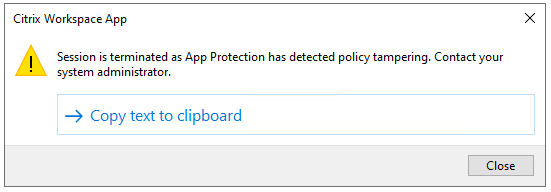
注意:
此功能仅在即将发布的 Citrix Virtual Apps and Desktops 版本发布后可用。
有关策略篡改检测功能的详细信息,请参阅策略篡改检测。
通过 Citrix Workspace 应用程序提供 VDA 的完整桌面共享功能
以前,启用 App Protection 后,将针对优化的 Microsoft Teams 禁用桌面共享,因为 App Protection 不允许您捕获屏幕。
自适用于 Windows 的 Citrix Workspace 应用程序版本 2309 及更高版本起,即使启用了 App Protection,也将为优化的 Microsoft Teams 启用桌面共享。
有关详细信息,请参阅与 Microsoft Teams 的 HDX 优化的兼容性。
在 DoubleHop 场景中使用 App Protection
双跃点场景中不支持 App Protection 功能。 双跃点是指在 Citrix Virtual Desktops 会话中运行的 Citrix Virtual Apps 或 Virtual Desktops 会话。 在双跃点场景中,您可以启动启用了 App Protection 策略的虚拟应用程序和桌面。 但是,App Protection 功能并未应用。
现在,引入了 Windows 组策略,允许您在双跃点场景中阻止打开启用了 App Protection 策略的虚拟应用程序和桌面。 有关启用阻止 DoubleHop 启动设置的详细信息,请参阅启用“阻止 DoubleHop 启动”设置。
Citrix Enterprise Browser
本版本包括基于 Chromium 版本 117 的 Citrix Enterprise Browser 版本 117.1.1.9。 有关 Citrix Enterprise Browser 的详细信息,请参阅 Citrix Enterprise Browser 文档。
通过 Citrix Enterprise Browser 进行身份验证
以前,如果 Citrix Workspace 应用程序的身份验证令牌已过期,您将无法使用 Enterprise Browser。 必须切换到 Citrix Workspace 应用程序并重新进行身份验证才能继续使用 Enterprise Browser。
自适用于 Windows 的 Citrix Workspace 应用程序 2309 版本(对应于 Chromium 版本 117.1.1.9)起,仅当应用商店保持不变时,您才能在 Enterprise Browser 本身中进行身份验证。 它还可确保对 Citrix Workspace 应用程序进行身份验证。 此外,此功能还提供无缝登录体验。
注意:
- 此功能适用于 Workspace 应用商店。
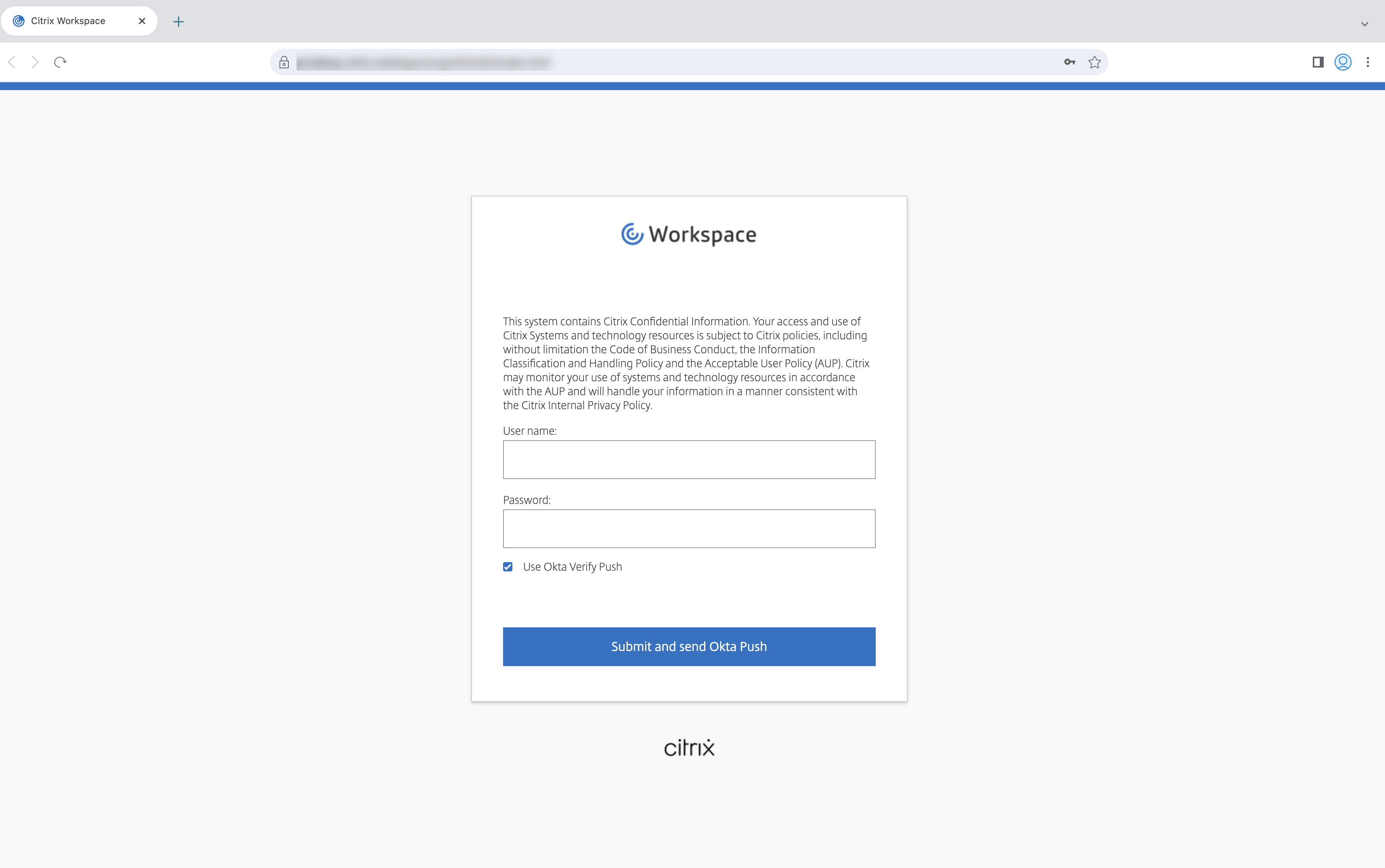
技术预览版
- Citrix Workspace 应用程序的新安装程序简介
- 支持 EDT 有损协议
- 增强的单点登录的域直通
有关技术预览版功能的完整列表,请参阅技术预览版中的功能页面。
已修复的问题
会话/连接
-
即使未在 Citrix Workspace 应用程序中添加任何帐户,自助服务可执行文件也可能运行。 [CVADHELP-23124]
-
尝试在配备八个以上显示器的端点上通过 Citrix Workspace 应用程序启动已发布的应用程序可能会失败,并显示以下错误消息:
此版本的 Workspace 不支持选定的加密。 请与您的管理员联系。
[CVADHELP-20555]
- 通过 Citrix Gateway 连接时,如果存在高延迟,会话可能无法使用 EDT 进行连接并回退到 TCP。 如果 HDX 自适应传输策略设置为诊断模式,会话可能无法启动。 [HDX-49878]
-
使用主机到客户端 URL 重定向时,特定 URL 可能无法按预期在客户端上打开,并且可能在 VDA 上打开。 出现此问题的原因是主机到客户端的内容重定向功能包括 ping 检查,以确保客户端可以实际到达正在重定向的 URL。 如果 ping 检查失败,它将拒绝 URL 重定向请求,并且 URL 将在 VDA 上打开。 应用此修复后,您可以阻止 ping 签入主机到客户端的重定向。 要防止 ping 签入主机到客户端重定向,请设置以下注册表项。
HKEY_LOCAL_MACHINE/SOFTWARE/Wow6432Node/Citrix/ICA Client/SFTA 名称:OverridePingCheck 类型:REG_DWORD 值:1
[CVADHELP-22824]
- 如果单击 Desktop Viewer 并持续调整已发布桌面的大小,会话可能会断开连接。 [CVADHELP-22063]
- Citrix Workspace 应用程序安装完成后,使用 GPO 或命令行配置应用商店时,您可能会收到致命错误提示。 [CVADHELP-23345]
- 尝试使用“客户端自动重新连接”重新连接到某些非英语桌面版本可能会失败,并显示错误消息。 [CVADHELP-22507]
- 当自助服务模式设置为 False,并且启用了桌面锁定功能时,您可能无法添加应用商店,也可能无法启动桌面。 [CVADHELP-23052]
- 无法访问 Global App Config 服务器时,添加帐户可能会超时,您可能无法添加帐户。 [CVADHELP-22999]
- 升级到 Citrix Workspace 应用程序版本 2112 或更高版本后,您可能无法使用 ICO SDK 中的 API 启动应用程序或桌面会话。 [CVADHELP-22940]
- 当云应用商店与 StoreFront 集成时,您可能无法从 Citrix Workspace 启动应用程序或桌面。 [CVADHELP-23606]
用户体验
- 尝试将 .msg 文件从本地 Microsoft Outlook 复制并粘贴到已发布的资源管理器可能会失败。 [CVADHELP-22542]
- 从 Citrix Workspace 应用程序注销时,您可能无法从应用商店注销。 如果您将
disableiconhide注册表值设置为“true”,则会出现此问题。 [CVADHELP-22916] - 当您尝试打开 Citrix Workspace 应用程序时,自助服务用户界面可能会意外关闭,您可能无法打开 Citrix Workspace 应用程序。 仅当安装位置缺少某些文件时才会出现此问题。 [CVADHELP-22683]
- 打开桌面时,Desktop Viewer 名称可能会出现乱码。 [CVADHELP-22925]
- 使用缓存重定向模式连接到桌面时,如果 ADC 高可用性出现故障,您可能无法使用“缓存重定向”模式重新连接到桌面。 [CVADHELP-22881]
- 从 Citrix Workspace 应用程序版本 2305—2307 升级后,您可能无法创建桌面快捷方式。 [CVADHELP-23429]、[CVADHELP-15550]
- 使用集成 Windows 身份验证访问 Web 服务器时,Web 站点内容可能无法在客户端上呈现,并且可能会回退到服务器端。 BCR 代理配置设置为 DIRECT 模式时会出现此问题。 [HDX-51739]
- 当您从 Citrix Workspace 应用程序注销并重新登录时,Citrix Workspace 应用程序无需输入登录凭据即可启动。 仅当您使用自定义域登录 Citrix Workspace 应用程序时才会出现此问题。 [RFWIN-31415]
系统异常
- wfica32.exe 进程可能会在用户会话期间意外退出。 [CVADHELP-22249]、[CVADHELP-22234]
- 适用于 Windows 的 Citrix Workspace 应用程序 2212 版本可能无法遵循代理 PAC 文件中设置的条件。 [CVADHELP-22503]
App Protection
- 在 Citrix Workspace 应用程序版本 2212 或更高版本中使用 Corsair K70 键盘时,可能会向启用了反键盘记录功能的窗口发送错误的击键。 [CVADHELP-23157]
2307.1
新增功能
此版本解决了有助于改进整体性能和稳定性的问题。
已修复的问题
- 在 Microsoft Teams 中,当您共享屏幕或应用程序并调整其大小时,收件人(其他会议参与者)端显示的宽高比可能不正确。 当您共享屏幕或使用贴靠窗口功能选项订购的应用程序时,也会出现此问题。 [HDX-54395]
2307
新增功能
添加了对在经过优化的 Microsoft Teams 中播放短音的支持
之前,启用辅助铃声功能后,会反复播放哔哔声或通知等短音。 例如,重复播放访客加入 Microsoft Teams 会议时播放的声音。 唯一的解决方法是退出并重新启动 Microsoft Teams。 此问题导致最终用户体验不佳。
在本版本中,Citrix Workspace 应用程序支持根据需要播放短音。 此支持还启用了辅助铃声功能。
必备条件:
更新到最新版本的 Microsoft Teams。
注意:
只有在 Microsoft Teams 推出相应更新后,上述功能才可用。 请查看 CTX253754 中的文档更新和公告。
Citrix Enterprise Browser
本版本包括基于 Chromium 版本 112 的 Citrix Enterprise Browser 版本 112.1.1.24。 有关 Citrix Enterprise Browser 的详细信息,请参阅 Citrix Enterprise Browser 文档。
Citrix Enterprise Browser 快捷方式
自适用于 Windows 的 Citrix Workspace 应用程序 2307 版本起,管理员可以在开始菜单上配置和控制 Citrix Enterprix Enterprise Browser 快捷方式的存在。
注意:
默认情况下,此设置对 Workspace 应用商店启用。
配置
IT 管理员可以通过以下方式之一配置 Citrix Enterprix Enterprise Browser 快捷方式的存在:
- 组策略对象 (GPO)
- Global App Configuration Service (GACS)
- web.config.file。
备注:
- 所有配置方法的优先级都相同。 启用其中任何一种方法都会启用该快捷方式。
- 如果您尚未配置该快捷方式,但有一个或多个 Workspace 应用商店,该快捷方式将自动启用。
- 对于最终用户,无论配置如何,如果用户将 Citrix Enterprix Enterprise Browser 快捷方式设置为收藏夹应用程序,则会显示该快捷方式。
要为 Workspace 应用商店禁用此功能,管理员必须在以下任一设置中应用以下设置:
- 在
web.config文件中将 CEBShortcutEnabled 属性设置为 false。- 在 GPO 和 GACS 中禁用启用 Citrix Enterprise Browser 快捷方式属性。
使用组策略对象
管理员可以使用启用 Citrix Enterprise Browser 快捷方式属性来控制 Citrix Enterprise Browser 快捷方式在“开始”菜单上是否显示。
注意:
通过 GPO 进行配置适用于 Workspace 和 StoreFront。
要启用 Citrix Enterprise Browser 快捷方式,请执行以下操作:
- 通过运行
gpedit.msc打开 Citrix Workspace 应用程序组策略对象管理模板。 - 在计算机配置节点下,转到管理模板 > Citrix 组件 > Citrix Workspace > Citrix Enterprise Browser。
- 选择启用 Citrix Enterprise Browser 快捷方式选项。
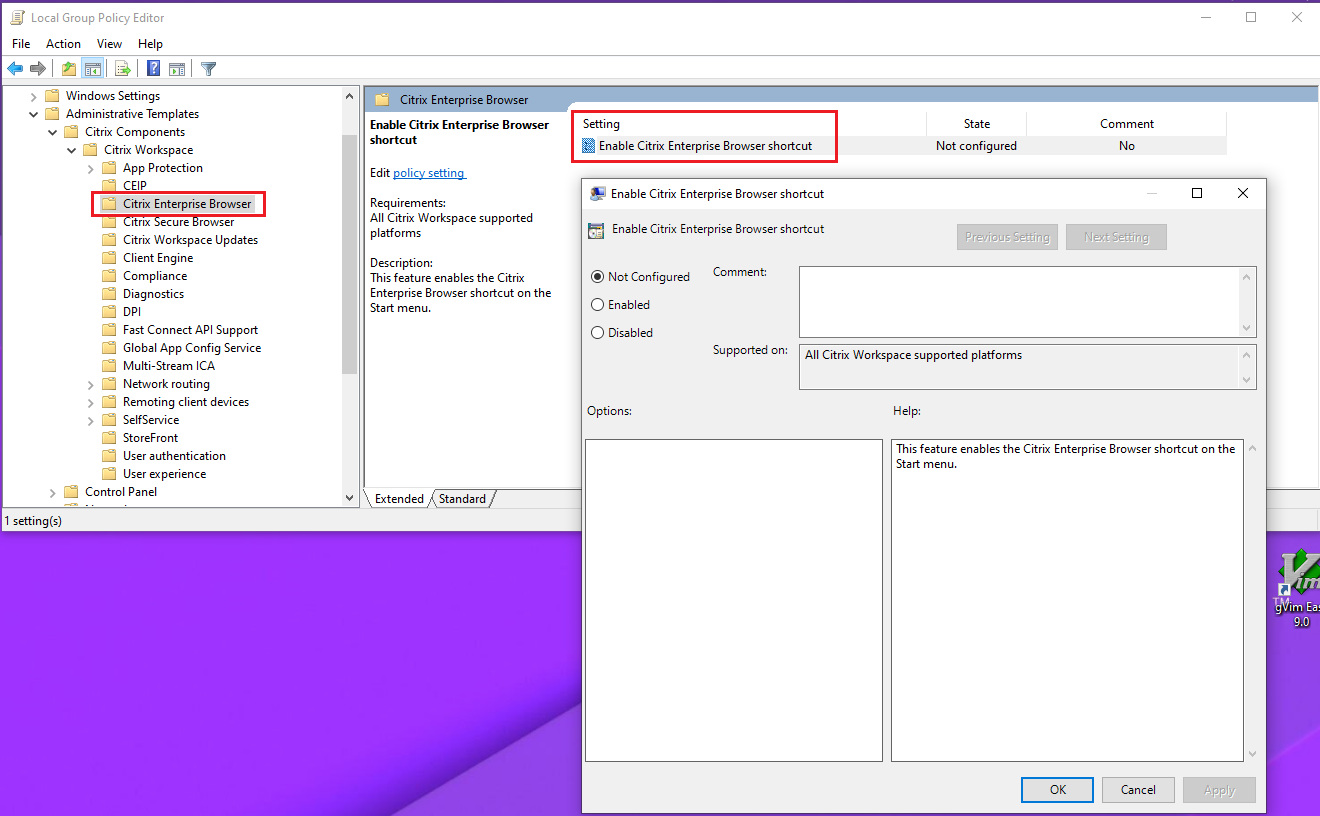
有关如何使用 GPO 的详细信息,请参阅组策略对象管理模板页面。
Global App Configuration Service (GACS)
导航到 Workspace 配置 > 应用程序配置 > Citrix Enterprise Browser,然后启用启用 Citrix Enterprise Browser 快捷方式。
有关如何使用 GACS UI 的详细信息,请参阅 Citrix Enterprise Browser 文档中的用户界面一文。
注意:
这种配置方式适用于 Workspace 和 StoreFront。
web.config 文件:
在属性下启用 CEBShortcutEnabled 属性。
<properties>
<property name="CEBShortcutEnabled" value="True" />
</properties>
<!--NeedCopy-->
注意:
通过
web.config配置适用于 StoreFront。
使用 web.config:
要启用 Citrix Enterprise Browser 快捷方式,请执行以下操作:
- 使用文本编辑器打开 web.config 文件,该文件通常位于
C:\inetpub\wwwroot\Citrix\Roaming directory。 -
在该文件中找到用户帐户元素(您的部署的帐户名称为 Store) 例如:
<account id=... name="Store"> -
在
</account>标记之前,导航到该用户帐户的属性并添加以下内容:<properties> <property name="CEBShortcutEnabled" value="True" /> </properties> <!--NeedCopy-->
下面是 web.config 文件的示例:
<account>
<clear />
<account id="d1197d2c-ac82-4f13-9346-2ee14d4b0202" name="F84Store"
description="" published="true" updaterType="Citrix" remoteAccessType="None">
<annotatedServices>
<clear />
<annotatedServiceRecord serviceRef="1__Citrix_F84Store">
<metadata>
<plugins>
<clear />
</plugins>
<trustSettings>
<clear />
</trustSettings>
<properties>
<property name="CEBShortcutEnabled" value="True" />
</properties>
</metadata>
</annotatedServiceRecord>
</annotatedServices>
<metadata>
<plugins>
<clear />
</plugins>
<trustSettings>
<clear />
</trustSettings>
<properties>
<clear />
</properties>
</metadata>
</account>
<!--NeedCopy-->
已修复的问题
- 在适用于 Windows 的 Citrix Workspace 应用程序版本 2212 及更高版本中,在自定义 Web 应用商店中首次启动启用了反屏幕捕获的虚拟桌面在以下情况下不受保护:如果您尚未选中安装后启动 App Protection 复选框,则启动虚拟桌面。 桌面受到保护,免受后续启动的影响。 [CVADHELP-23189]
- 由于 wfica32.exe 中可能出现故障,Citrix Workspace 应用程序会话可能会断开连接。 此问题很少发生,您可能会收到事件 ID 为 1000 的错误消息。 [CVADHELP-23341]
- 当您从适用于 Windows 的 Citrix Workspace 应用程序版本 2303 或更高版本访问 Linux VDA 时,Wfica32.exe 可能会失败。 当会话长时间处于打开状态时会出现此问题。 [CVADHELP-23037]
- 如果您使用 Citrix Workspace 应用程序版本 2305.1 或更早版本根据您的组织对应用程序进行个性化设置,则品牌个性化可能无法反映出来。 出现此问题的原因是最近在 Citrix Workspace 应用程序中完成了证书更新。 [RFWIN-30798]
已知问题
2503.2 中的已知问题
- 使用剪贴板将文件从运行版本 1912 的打开的 VDA 会话直接复制到另一个 VDA 会话可能会失败。 但是,将文件从较新的 VDA 版本复制到较旧的版本(例如 1912)不会受到影响。 解决方法是,先将文件从 1912 VDA 复制到客户端,然后从客户端复制到目标 VDA 会话。 建议从已达到生命周期已结束 (EOL) 状态的 1912 LTSR VDA 升级到受支持的 VDA 版本。 [HDX-88057]
- 如果选择了 Desktop Viewer 工具栏或聚焦于该工具栏,然后按 Alt+F4(用于关闭应用程序的默认 Windows 快捷方式),该工具栏可能会关闭。 虽然此操作不会影响您的会话,但 Desktop Viewer 工具栏可能不再可见。 要还原 Desktop Viewer 工具栏,请断开会话连接,然后重新连接。 [HDX-88180]
2503.1 中的已知问题
-
使用 Citrix Workspace 应用程序 2503 时,在 VDA 版本 1912 LTSR 上复制或粘贴文件可能会失败。 [HDX-87963]
-
使用命令行参数
/AllowDesktopLockOnMachine和/EnableDesktopLockForAllStandardUsers将启用了 Desktop Lock 的早期版本的 Citrix Workspace 应用程序升级到版本 2503.1 或 2503.2 时,系统可能会卡在用户登录屏幕。 [RFWIN-38717]
2503 中的已知问题
-
如果
HKLM\SOFTWARE\Microsoft\Windows NT\CurrentVersion\Winlogon\UserInit包含多个进程或应用程序,则启用或禁用 Desktop Lock 功能可能会覆盖UserInit值。 因此,配置为使用UserInit启动的其他应用程序可能会删除并且可能无法启动。 [RFWIN-38453] -
如果 TCP 端口 139 或 445 被阻止,客户端映射的网络打印机可能无法在 HDX 会话中使用。 [HDX-87595]
-
使用切换桌面功能引入窗口模式 ICA 会话(桌面或应用程序)时,会话窗口可能会保持在“最顶层”状态。 这使得会话窗口位于所有其他窗口之上,使得用户难以与其后面的其他应用程序或桌面元素进行交互。 解决方法是断开并重新连接处于“最顶层”状态的应用程序或会话。 [HDX-87102]
-
使用手指或触控笔在触摸屏客户端上平滑移动 Desktop Viewer 工具栏时可能会遇到困难。 此外,使用触控笔移动时,Desktop Viewer 工具栏可能会消失。 [HDX-86561]
-
Desktop Viewer 工具栏中的设备列表或连接中心中的设备选项卡可能需要几秒钟才能枚举。 解决方法是等待几秒钟让设备出现。 [HDX-85988]
-
Desktop Viewer 工具栏可能会导致会话失去焦点并停留在其他应用程序窗口后面。 解决方法是单击会话窗口将其置于前台。 [HDX-85277]
-
向下拖动时,Desktop Viewer 窗口可能会错误地与主显示器的任务栏重叠。 解决方法是最小化桌面,然后将其还原。 [HDX-83634]
-
在 VDA 会话期间,当 Desktop Viewer 工具栏在垂直和水平边缘之间转换时,您可能会注意到出现视觉伪影。 [HDX-83654]
-
Desktop Viewer 工具栏的快捷方式下拉菜单中的开始按钮可能无法按预期运行。 仅当您在窗口模式下使用 Citrix Workspace 应用程序会话时才会出现此问题。 [HDX-82299]
-
当 USB 设备连接到启用了 USB 设备重定向的客户端 PC 并启动会话时,指示设备可以重定向的通知在会话断开连接后可能会仍然可见。 尽管用户可以与通知进行交互,但由于会话已关闭,因此不会执行任何操作。 通知会自动超时并在短暂的时间后消失。 [HDX-86888]
-
在启用了 USB 设备重定向的客户端 PC 上,连接针对拆分设备配置的复合 USB 设备最初可能仅显示父设备,而子设备会出现在后续通知中。 解决方法是等待后续通知并选择子设备进行重定向。 [HDX-86143]
2409.10 中的已知问题
- 如果安装了 .NET Desktop Runtime 9.0.5,Citrix Workspace 应用程序 2409.10 或更高版本可能会在会话启动后意外终止,系统托盘图标中仅留下“打开”和“退出”选项。 有关解决此问题的详细信息,请参阅知识共享文章 CTX693370。 [RFWIN-38588]
2409 中的已知问题
-
使用命令行安装 Citrix Workspace 应用程序时,您可能会注意到
ICAClient文件夹中缺少MsTeamsPluginCitrix.dll。 解决方法为,在使用/installMSTeamsPlugin开关时避免使用/cleaninstall命令。[RFWIN-37648] - Desktop Viewer 菜单有时可能会出现在与当前使用的屏幕不同的屏幕上。 与 Viewer 菜单栏交互以将其展开或最小化时,可能会随机发生此行为。 解决方法是将 Desktop Viewer 拖动到桌面所在的显示器上。 [HDX-73186]
-
您可能会注意到“连接详细信息”图标文本被截断。 解决方法是将鼠标悬停在图标上。 [HDX-73562]
- 如果在播放声音时移除共享系统音频的设备,并且音频切换到使用不同音频格式的设备,其他用户将听不到系统音频。 解决方法为重新共享音频。 [HDX-70936]
2405 中的已知问题
-
当 Citrix Workspace 应用程序使用 Fast Connect 3 凭据插入 API 进行身份验证时,您可能会注意到,用于在 SSON 服务器中注入凭据的
CtxCredApi.dll仅适用于 x64 系统。 因此,在 x86 应用程序中运行时,您可能无法使用CtxCredApi.dll。 解决方法为使用 x64 应用程序访问CtxCredApi.dll。 [RFWIN-35818] -
您可能无法使用应用程序个性化服务自定义 Citrix Workspace 应用程序。 Citrix Workspace 应用程序版本 2405 或更高版本中会出现此问题。 [RFWIN-36015]
-
您可能会注意到,Citrix Workspace 应用程序中失败会话的错误消息显示不正确。 观察到以下文本伪影:
- 显示的不是错误
%s的原因 - 错误编号显示两次
可以通过在 Citrix Director(适用于本地站点)或 Citrix Monitor(适用于云站点)控制台中搜索事务 ID 来查看错误消息的更多详细信息以解决问题。 [HDX-67197]
- 显示的不是错误
-
当新用户首次启动虚拟桌面时,会话窗口会显得很小。 此外,窗口位于屏幕的左上角。 在某些具有高 DPI 的显示设备上会出现此问题,例如 Microsoft Surface Pro。 解决方法是手动调整窗口大小。 首选尺寸将保留,同一个桌面的后续启动会正确显示。 [HDX-62297]
2403.1 中的已知问题
- 在双跃点场景中,
Alt+Tab键可能不适用于 macOS 客户端。 [CVADHELP-23085] - 如果全屏 HDX 会话处于焦点中,并且使用
Ctrl+Alt+Del锁定了端点,用户在解锁后可能无法键入任何内容。 [CVADHELP-24512] - Intel 上的 H265 444 可能会导致会话中出现伪影。 解决方法是调整会话大小或切换全屏模式。 [HDX-60061]
2403 中的已知问题
-
如果您在端点设备上安装了低于 2.9.700 版本的 RealTime Media Engine (RTME),则可能无法打开已发布的应用程序或桌面。 此问题出现在适用于 Windows 的 Citrix Workspace 应用程序 2403 和适用于 Windows 的 Citrix Workspace 应用程序 2402 LTSR 版本中。 解决方法:可以执行以下操作之一:
- 如果您将 Skype for Business 与 RTME 插件结合使用,请将 RTME 升级到 2.9.700 版本或更高版本。
- 如果不使用 Skype for Business,请在 Windows 上使用卸载向导(添加或删除程序)卸载 HDX Real Time Pack。
- 如果您使用适用于 Windows 的 Citrix Workspace 应用程序版本 2403,请升级到 2403.1 版本。
有关详细信息,请参阅知识中心文章 CTX666291。 [HDX-63684]
-
如果最终用户计算机安装了多个版本的 .Net,并且 .Net 升级到 Citrix Workspace 应用程序未使用的版本,该应用程序将重新启动。 [RFWIN-32376]
-
使用虚拟桌面会话时,
Ctrl+Alt+Break键盘快捷方式无法按预期工作。 此键盘快捷方式用于访问 Desktop Viewer 工具栏的菜单选项,以及在窗口模式与全屏模式之间切换。 [RFWIN-31815] -
非管理员安装当前不支持 BCR MSI 独立版。 [HDX-62636]
-
当新用户首次启动虚拟桌面时,会话窗口会显得很小。 此外,窗口位于屏幕的左上角。
在某些具有高 DPI 的显示设备上会出现此问题,例如 Microsoft Surface Pro。
解决方法是手动调整窗口大小。 首选尺寸会被保留,当您启动同一个桌面时,它会正确显示。 [HDX-62297]
2311.1 中的已知问题
- 当音频设备的名称超过 200 个字符时,设备可能无法重定向到虚拟会话。 [HDX-58341]
- Citrix Workspace 应用程序登录屏幕上可能不支持 Windows Surface 触控板和软键盘。 当您在全屏模式下登录从 Windows VDA 发布的会话时会出现此问题。 解决方法是在窗口模式下打开会话,然后登录 Citrix Workspace 应用程序。 [RFWIN-32050]
- 您可能会注意到,在全屏模式下打开的虚拟桌面内部没有自动对焦。 必须在会话内单击才能重新获得焦点。 [RFWIN-32051]
- 在首选项屏幕上的显示器布局选项卡中尝试分割屏幕或调整主显示器时,您可能会注意到出现视觉伪影。 [HDX-59798]
-
有时,即使设置了正确的设备重定向规则来拆分设备,也可能无法自动拆分 USB 复合设备。 出现此问题是因为设备处于低功耗模式。 在这些情况下,进入低功耗模式的子设备可能不在设备列表中。 您可以使用以下解决方法来解决此问题:
-
断开会话连接,插入 USB 设备,然后重新连接到会话。 或者,
-
拔下 USB 设备并将其重新插入。 此操作会导致设备退出低功耗模式。 [HDX-34143]
-
2309 中的已知问题
- 如果 ICA 文件或下载了 ICA 文件的文件夹以 Unicode 或非英语字符命名,您可能无法启动会话。 仅当您使用浏览器访问应用商店并对其进行身份验证,然后使用本机 Citrix Workspace 应用程序启动任何应用程序或桌面时,才会出现此问题。 为了缓解此问题,我们建议您在新版本发布之前,继续使用适用于 Windows 的 Citrix Workspace 应用程序 2307.1 版本。 [HDX-55649]
- 您可能无法使用单点登录功能登录 Citrix Workspace 应用程序,或者可能在云应用商店中看不到身份验证提示。 首次通过 GPO 或命令行配置帐户时以及自助服务模式设置为 false 且启用了“面向 Citrix Workspace 的无提示身份验证”策略时会出现此问题。 [CVADHELP-22641]
- 启用“使用相对鼠标”设置后,Citrix Workspace 应用程序上的鼠标光标可能会出现抖动移动。 [CVADHELP-21829]
- 在某些情况下,当 Citrix Workspace 应用程序无法启动应用程序或桌面时,您可能会收到两条错误消息,其中一条消息出现在对话框中,另一条为 Toast 通知。 [RFWIN-31561]
-
如果您在
STORE0参数对应的应用商店名称中包含空格字符,则使用命令行安装适用于 Windows 的 Citrix Workspace 应用程序版本 2309 可能会失败。 解决方法为,在安装时使用不带空格的应用商店名称,如下例所示:CitrixWorkspaceApp.exe STORE0="AppStore;https://sales.example.com/Citrix/Store/discovery;on;HR AppStore" <!--NeedCopy-->[RFWIN-31704]
2305.1 中的已知问题
- 每次启动 Citrix Workspace 应用程序时,系统可能都会提示您输入代理凭据。 [RFWIN-26399]
- 当您从外部显示器切换到单个显示器(例如,便携式计算机)时,Citrix Workspace 应用程序菜单选项、UI 文本和对话框的大小可能看起来小于正常显示大小。 [HDX-47575]
- 通过 Citrix Gateway 建立连接时,如果延迟较长,会话可能无法使用 EDT 进行连接并回退到 TCP。 如果 HDX 自适应传输策略设置为诊断模式,会话可能无法启动。 [HDX-49878]
旧版文档
有关生命周期已结束 (EOL) 的产品版本,请参阅旧版文档。
第三方声明
适用于 Windows 的 Citrix Workspace 应用程序可能包含根据以下文档中定义的条款进行许可的第三方软件: